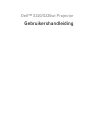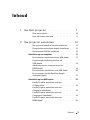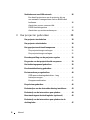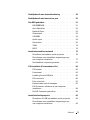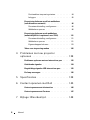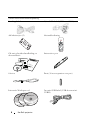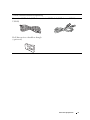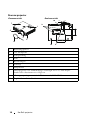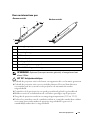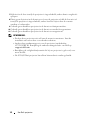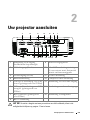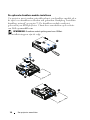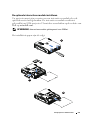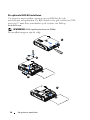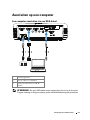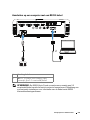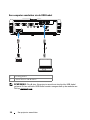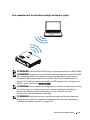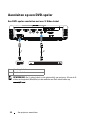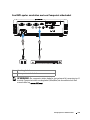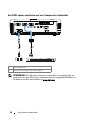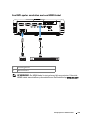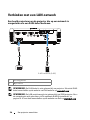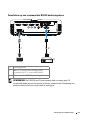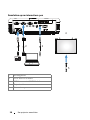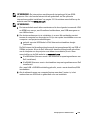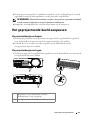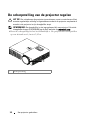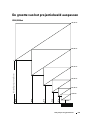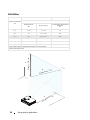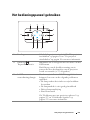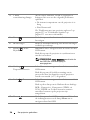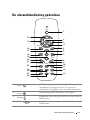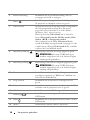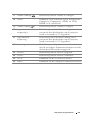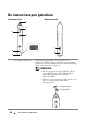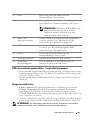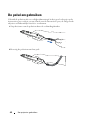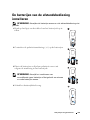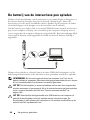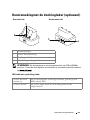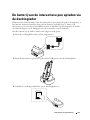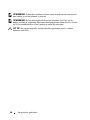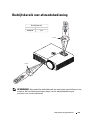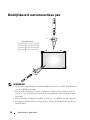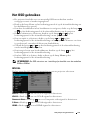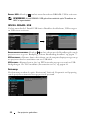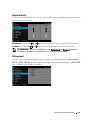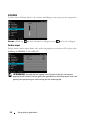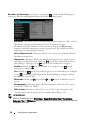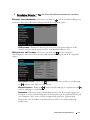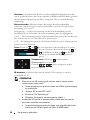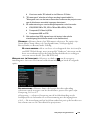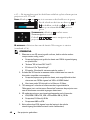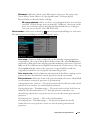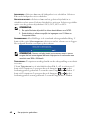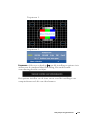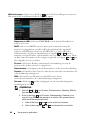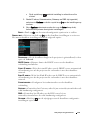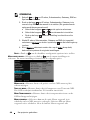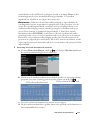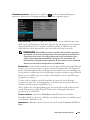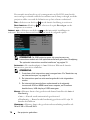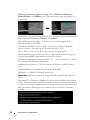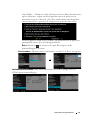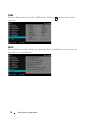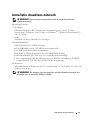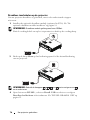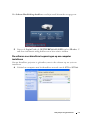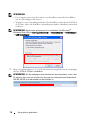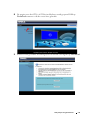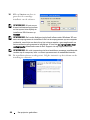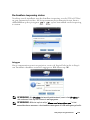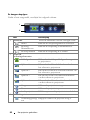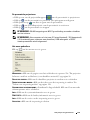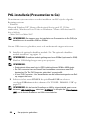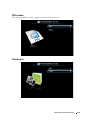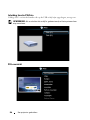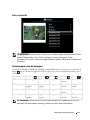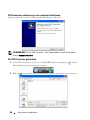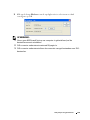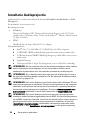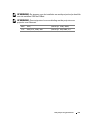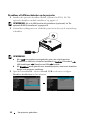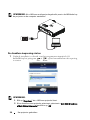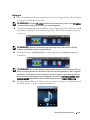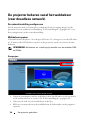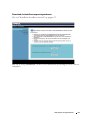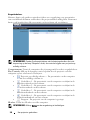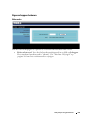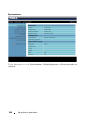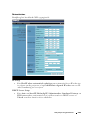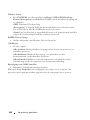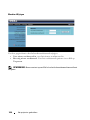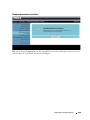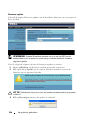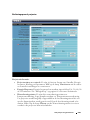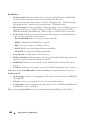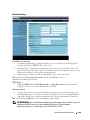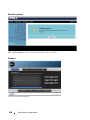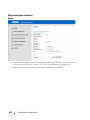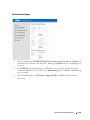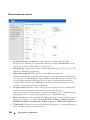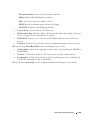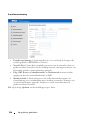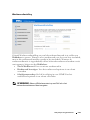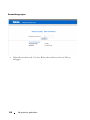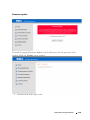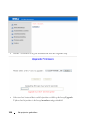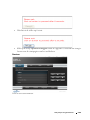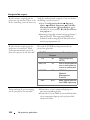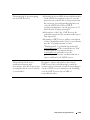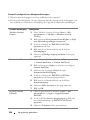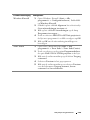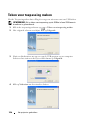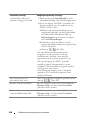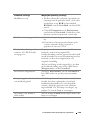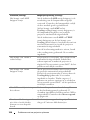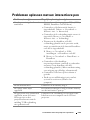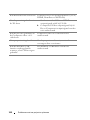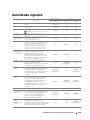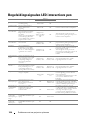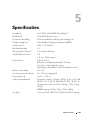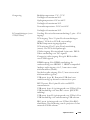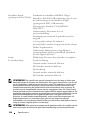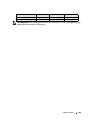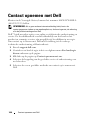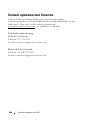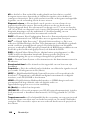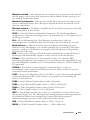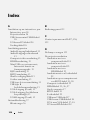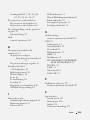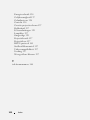Dell S320 de handleiding
- Categorie
- Dataprojectoren
- Type
- de handleiding
Deze handleiding is ook geschikt voor

Dell™ S320/S320wi Projector
Gebruikershandleiding

Opmerkingen, aandachtspunten en
waarschuwingen
OPMERKING: Een OPMERKING bevat belangrijke informatie
die u helpt beter gebruik te maken van uw computer.
LET OP: Met LET OP wordt gewezen op potentiële schade aan
de hardware of verlies van gegevens als de instructies niet
worden gevolgd.
WAARSCHUWING: Een WAARSCHUWING duidt op de
mogelijkheid van materiële schade, persoonlijk letsel of dood.
____________________
Informatie in dit document kan gewijzigd worden zonder kennisgeving.
© 2012 Dell Inc. Alle rechten voorbehouden
Reproductie van deze materialen op elke willekeurige manier zonder de
schriftelijke goedkeuring van Dell Inc. is strikt verboden.
Handelsmerken die in deze tekst zijn gebruikt: Dell en het DELL-logo zijn
handelsmerken van Dell Inc.; DLP en het DLP-logo zijn handelsmerken van
T
EXAS INSTRUMENTS INCORPORATED; Microsoft en Windows zijn handelsmerken
of gedeponeerde handelsmerken van Microsoft Corporation in de Verenigde
Staten en/of andere landen.
Andere handelsmerken en handelsnamen kunnen in dit document worden
gebruikt om te verwijzen naar de entiteiten die aanspraak maken op de merken
en namen van hun producten. Dell Inc. wijst elk eigendomsbelang in andere
handelsmerken en handelsnamen dan zijn eigen namen en merken af.
Model S320/S320wi
September 2012 Rev. A00

Inhoud 3
Inhoud
1 Uw Dell-projector . . . . . . . . . . . . . . . . . . 7
Over uw projector . . . . . . . . . . . . . . . . . 10
Over uw interactieve pen . . . . . . . . . . . . . . 11
2 Uw projector aansluiten . . . . . . . . . . . . . 13
De optionele draadloze module installeren . . . . . 14
De optionele interactieve module installeren . . . 15
De optionele RJ45 Kit installeren
. . . . . . . . . . 16
Aansluiten op een computer
. . . . . . . . . . . . . . . 17
Een computer aansluiten via een VGA-kabel
. . . . 17
Loopthrough-aansluiting monitor via
VGA-kabels
. . . . . . . . . . . . . . . . . . . . . 18
Aansluiten op een computer met een
RS232-kabel . . . . . . . . . . . . . . . . . . . . . 19
Een computer aansluiten via de USB-kabel
. . . . 20
Een computer met de draadloze dongle
verbinden (optie) . . . . . . . . . . . . . . . . . . 21
Aansluiten op een DVD-speler
. . . . . . . . . . . . . . 22
Een DVD-speler aansluiten met een
S-Video-kabel
. . . . . . . . . . . . . . . . . . . . 22
Een DVD-speler aansluiten met een
Composiet-videokabel . . . . . . . . . . . . . . . 23
Een DVD-speler aansluiten met een
Component-videokabel
. . . . . . . . . . . . . . . 24
Een DVD-speler aansluiten met een
HDMI-kabel
. . . . . . . . . . . . . . . . . . . . . 25

4 Inhoud
Verbinden met een LAN-netwerk . . . . . . . . . . . . 26
Een beeld projecteren en de projector die op
een netwerk is aangesloten via een RJ45-kabel
bedienen.
. . . . . . . . . . . . . . . . . . . . . . 26
Aansluiten op een commerciële
RS232-bedieningsdoos
. . . . . . . . . . . . . . . 27
Aansluiten op uw interactieve pen . . . . . . . . . 28
3 Uw projector gebruiken . . . . . . . . . . . . . 30
Uw projector inschakelen . . . . . . . . . . . . . . . . 30
Uw projector uitschakelen
. . . . . . . . . . . . . . . 30
Het geprojecteerde beeld aanpassen
. . . . . . . . . . 31
De projectorhoogte verhogen
. . . . . . . . . . . 31
De projectorhoogte verlagen
. . . . . . . . . . . . 31
De scherpstelling van de projector regelen
. . . . . . 32
De grootte van het projectiebeeld aanpassen
. . . . . 33
Het bedieningspaneel gebruiken
. . . . . . . . . . . . 35
De afstandsbediening gebruiken
. . . . . . . . . . . . 37
De interactieve pen gebruiken
. . . . . . . . . . . . . 40
OSD-waarschuwingsberichten - laag
batterijvermogen
. . . . . . . . . . . . . . . . . . 41
Knoppencombinaties
. . . . . . . . . . . . . . . . 41
De polsriem gebruiken
. . . . . . . . . . . . . . . . . 42
De batterijen van de afstandsbediening installeren
. . 43
De batterij van de interactieve pen opladen
. . . . . . 44
Kennismakingmet de dockinglader (optioneel)
. . . . 45
De batterij van de interactieve pen opladen via de
dockinglader
. . . . . . . . . . . . . . . . . . . . . . . 47

Inhoud 5
Bedrijfsbereik met afstandsbediening . . . . . . . . . 49
Bedrijfsbereik met interactieve pen
. . . . . . . . . . . 50
Het OSD gebruiken
. . . . . . . . . . . . . . . . . . . . 51
INVOERBRON
. . . . . . . . . . . . . . . . . . . . 51
Auto-Bijstellen . . . . . . . . . . . . . . . . . . . 52
Helderh/Contr
. . . . . . . . . . . . . . . . . . . . 53
Videostand
. . . . . . . . . . . . . . . . . . . . . 53
VOLUME . . . . . . . . . . . . . . . . . . . . . . . 54
Audio-input
. . . . . . . . . . . . . . . . . . . . . 54
Gevorderd
. . . . . . . . . . . . . . . . . . . . . . 55
TAAL . . . . . . . . . . . . . . . . . . . . . . . . . 74
HELP
. . . . . . . . . . . . . . . . . . . . . . . . . 74
Installatie draadloos netwerk
. . . . . . . . . . . . . . 75
Draadloos inschakelen op de projector
. . . . . . 76
De software voor draadloze toepassingen op
uw computer installeren
. . . . . . . . . . . . . . 77
De draadloze toepassing starten . . . . . . . . . . 81
PtG-installatie (Presentation to Go)
. . . . . . . . . . . 84
PtG-viewer
. . . . . . . . . . . . . . . . . . . . . 85
Fotoviewer . . . . . . . . . . . . . . . . . . . . . 85
Inleiding functie PtG/foto
. . . . . . . . . . . . . . 86
PtG-overzicht
. . . . . . . . . . . . . . . . . . . . 86
Foto-overzicht . . . . . . . . . . . . . . . . . . . . 87
Kennismaken met de knoppen
. . . . . . . . . . . 87
PtG Converter-software op uw computer
installeren . . . . . . . . . . . . . . . . . . . . . . 88
De PtG Converter gebruiken
. . . . . . . . . . . . 88
Installatie Audioprojectie
. . . . . . . . . . . . . . . . 90
Draadloos of LAN inschakelen op de projector
. . 92
De software voor draadloze toepassingen op
uw computer installeren
. . . . . . . . . . . . . . 93

6 Inhoud
De draadloze toepassing starten . . . . . . . . . . 94
Inloggen
. . . . . . . . . . . . . . . . . . . . . . 95
De projector beheren vanaf het webbeheer
(voor draadloos netwerk)
. . . . . . . . . . . . . . . . 96
De netwerkinstelling configureren
. . . . . . . . . 96
Webbeheer openen . . . . . . . . . . . . . . . . 96
De projector beheren vanaf webbeheer
(netwerk Rj45-kit is optioneel voor S320)
. . . . . . . . 111
De netwerkinstelling configureren
. . . . . . . . . 111
Webbeheer openen
. . . . . . . . . . . . . . . . 111
Eigenschappen beheren
. . . . . . . . . . . . . . 112
Token voor toepassing maken
. . . . . . . . . . . . . 126
4 Problemen met uw projector
oplossen . . . . . . . . . . . . . . . . . . . . . . . . 128
Problemen oplossen met uw interactieve pen . . . . . 132
Geleidende signalen
. . . . . . . . . . . . . . . . . . 134
Begeleidingssignalen LED interactieve pen
. . . . . . 135
De lamp vervangen
. . . . . . . . . . . . . . . . . . . 136
5 Specificaties . . . . . . . . . . . . . . . . . . . . . 138
6 Contact opnemen met Dell . . . . . . . . . . 145
Contact opnemen met eInstruction . . . . . . . . . . . 146
Contact opnemen met Crestron
. . . . . . . . . . . . . 147
7 Bijlage: Woordenlijst . . . . . . . . . . . . . . . 148

Uw Dell-projector 7
1
Uw Dell-projector
Uw projector wordt geleverd met alle onderstaande items. Controleer of u alle
items hebt en neem contact op met Dell als er iets ontbreekt.
S320 inhoud standaardverpakking
Voedingskabel 1,8 m VGA-kabel (VGA naar VGA)
AAA-batterijen (2) Afstandsbediening
Cd met gebruikershandleiding en
documentatie
Dell Interactieve draadloze dongle
(optioneel)
AAA
AAA
ZOOMZOOM
INFO
VIDEOVGA
S-VIDEO
FREEZE
AUTO ADJ.
KEYSTONE
SOURCE
VIDEO MODE
ASPECT
MENU
POWER
MOUSE
BLANK
ENTER
VOL
VOL
MUTE
DOCOMENTATION
Dell
TM
S320/S320wi Projector
Dell
TM
S320/S320wi Projector
Quick Setup Guide
Informacion Importante
Dell
TM
Projectors
oduct Information Guide
DPB2701

8 Uw Dell-projector
S320wi inhoud standaardverpakking
Voedingskabel 1,8 m VGA-kabel (VGA naar VGA)
AAA-batterijen (2) Afstandsbediening
Cd met gebruikershandleiding en
documentatie
Interactieve pen
Polsriem
Punt (10 reservepunten voor pen)
Interwrite Workspace-cd 2m mini-USB-kabel (USB-A naar mini-
USB-B)
AAA
AAA
ZOOMZOOM
INFO
VIDEOVGA
S-VIDEO
FREEZE
AUTO ADJ.
KEYSTONE
SOURCE
VIDEO MODE
ASPECT
MENU
POWER
MOUSE
BLANK
ENTER
VOL
VOL
MUTE
DOCOMENTATION
Dell
TM
S320/S320wi Projector
Dell
TM
S320/S320wi Projector
Quick Setup Guide
Informacion Importante
Dell
TM
Projectors
oduct Information Guide
WorkSpace
TM
©
1
9
9
9
-
2
0
1
1
e
I
n
s
t
r
u
c
t
i
o
n
C
o
r
p
o
r
a
t
i
o
n
.
A
l
l
r
i
g
h
t
s
r
e
s
e
r
v
e
d
.
1
1
-
0
0
7
9
8
R
e
v
E
WorkSpace
TM
©
1
9
9
9
-
2
0
1
1
e
I
n
s
t
r
u
c
t
i
o
n
C
o
r
p
o
r
a
t
i
o
n
.
A
l
l
r
i
g
h
t
s
r
e
s
e
r
v
e
d
.
1
1
-
0
0
7
9
8
R
e
v
E
WorkSpace
TM
©
1
9
9
9
-
2
0
1
1
e
I
n
s
t
r
u
c
t
i
o
n
C
o
r
p
o
r
a
t
i
o
n
.
A
l
l
r
i
g
h
t
s
r
e
s
e
r
v
e
d
.
1
1
-
0
0
7
9
8
R
e
v
E

Uw Dell-projector 9
5 m mini-USB-kabel (USB-A naar mini-
USB-B)
USB-kabel (USB-A naar USB-B)
Dell Interactieve draadloze dongle
(optioneel)
S320wi inhoud standaardverpakking
DPB2701

10 Uw Dell-projector
Over uw projector
1 Bedieningspaneel
2 5 W luidspreker
3 Scherpstelring
4 Lens
5 IR-ontvangers
6 Lenskap
7 Lampdeksel
8 Montagegaten voor wandmontage: schroefgat M3 x 6,5 mm diepte.
Aanbevolen draaimoment <8 kgf-cm
9 Montage-opening voor statief: Plaats moer 1/4"*20 UNC
10 Regelwiel voor kantelhoek
1
3
6
7
4
5
2
10
10
9
8
110.00±0.15
26.0±0.1
14.0±0.1
82.30±0.15
Bovenaanzicht
Onderaanzicht

Uw Dell-projector 11
Over uw interactieve pen
OPMERKING: Optioneel (kan apart worden gekocht), of meegeleverd met
alleen S320wi.
LET OP: Veiligheidsrichtlijnen
1 Gebruik de projector niet in de buurt van apparaten die veel warmte genereren.
2 Gebruik de projector niet op zeer stofrijke plaatsen. Het stof kan defecten
veroorzaken aan het systeem en de projector zal automatisch worden
uitgeschakeld.
3 Controleer of de projector in een goed geventileerd gebied is geïnstalleerd.
4 Blokkeer nooit de ventilatiesleuven en andere openingen op de projector.
5 Zorg dat de projector werkt in een omgevingstemperatuur (5ºC tot 35ºC).
6 Probeer het aanraken van de ventilatie-uitlaat te vermijden omdat deze uitlaat
zeer warm kan worden nadat de projector ingeschakeld is geweest of
onmiddellijk nadat deze is uitgeschakeld.
1 Vervangbaar penpunt
2 Lens
3 Besturingsknoppen
4 LED-indicators
5 Polsriemhouder
6 Voedingsschakelaar
7 Aansluiting firmwareupgrade
8 Mini-USB-ladingsaansluiting
1
2
3
4
5
6
7
8
Bovenaanzicht
Onderaanzicht

12 Uw Dell-projector
7 Kijk niet in de lens terwijl de projector is ingeschakeld, anders kunt u oogletsels
oplopen.
8 Plaats geen objecten in de buurt van of voor de projector of dek de lens niet af
terwijl de projector is ingeschakeld, anders kan het object door de warmte
smelten of verbranden.
9 Gebruik geen draadloze projector in de buurt van hartpacemakers.
10 Gebruik geen draadloze projector in de buurt van medische apparatuur.
11 Gebruik geen draadloze projector in de buurt van magnetrons.
OPMERKING:
• Probeer deze projector niet zelf aan de muur te monteren. Laat de
installatie uitvoeren door een erkende technicus.
• Aanbevolen wandmontageset voor de projector (onderdeelnr.:
4TVT8/V3RTH). Raadpleeg de ondersteuningswebsite van Dell op
support.dell.com.
• Raadpleeg de veiligheidsinformatie die bij uw projector is geleverd, voor
meer details.
• De S320/S320wi-projector kan alleen binnenshuis worden gebruikt.

Uw projector aansluiten 13
2
Uw projector aansluiten
LET OP: Voordat u begint met een procedure van dit hoofdstuk, dient u de
veiligheidsrichtlijnen op pagina 11 na te leven.
1 Aansluiting VGA-uitgang
(beeldscherm loop-through)
9 Sleuf beveiligingskabel
2 VGA-A-ingang (D-sub) 10 Mini-USB-aansluiting (mini-type
B) voor externe muis, Interactief
functie en firmwareupgrade
3 VGA-B-ingang (D-sub) 11 S-video-aansluiting
4 HDMI-aansluiting 12 Composiet-video-aansluiting
5 USB type A aansluiting voor USB-
viewer (geïntegreerd voor S320wi)
13 Aansluiting voor de audio-uitgang
6 USB type B aansluiting voor USB-
weergave (geïntegreerd voor
S320wi)
14 Aansluiting voor de audio-ingang
7 RJ45 connector (geïntegreerd
voor S320wi)
15 Aansluiting voedingskabel
8 RS232-aansluiting
VGA-A INVGA-OUT VGA-B IN HDMI
Audio-In
Audio-Out
Composite S-Video
Mini-USB
RS232
RJ45
DOUSBUSB-A
3 4 5 6 7
9
1 2
8
15 121314 1011

14 Uw projector aansluiten
De optionele draadloze module installeren
Uw projector moet worden geïnstalleerd met een draadloze module als u
de optie voor draadloze netwerken wilt gebruiken. Raadpleeg "Installatie
draadloos netwerk" op pagina 75. De draadloze module wordt niet
geleverd bij uw S320-projector. U kunt deze aanschaffen op de website
van Dell op www.dell.com.
OPMERKING: Draadloze module geïntegreerd voor S320wi.
De installatiestappen zijn als volgt:
1
2
4
3

Uw projector aansluiten 15
De optionele interactieve module installeren
Uw projector moet zijn voorzien van een interactieve module als u de
optie Interactief wilt gebruiken. De interactieve module wordt niet
geleverd bij uw S320-projector. U kunt deze aanschaffen op de website van
Dell op www.dell.com.
OPMERKING: Interactieve module geïntegreerd voor S320wi.
De installatiestappen zijn als volgt:
3
1
2
4

16 Uw projector aansluiten
De optionele RJ45 Kit installeren
Uw projector moet worden voorzien van een RJ45-kit als u de
netwerkoptie wilt gebruiken. De RJ45-kabel is niet geleverd bij uw S320-
projector. U kunt deze aanschaffen op de website van Dell op
www.dell.com.
OPMERKING: RJ45 is geïntegreerd voor de S320wi.
De installatiestappen zijn als volgt:
1
2
4
3

Uw projector aansluiten 17
Aansluiten op een computer
Een computer aansluiten via een VGA-kabel
OPMERKING: De mini-USB-kabel moet aangesloten zijn als u de functies
Pagina omhoog en Pagina omlaag op de afstandsbediening wilt gebruiken.
1
Voedingskabel
2 VGA- naar VGA-kabel
3 USB-A-naar-mini-USB-B-
kabel
VGA-A INVGA-OUT VGA-B IN HDMI
Audio-In
Audio-Out
Composite S-Video
Mini-USB
RS232
RJ45
DOUSBUSB-A
MOLEX
12 3

18 Uw projector aansluiten
Loopthrough-aansluiting monitor via VGA-kabels
OPMERKING: Uw projector wordt met slechts één VGA-kabel geleverd. Er kan
een extra VGA-kabel worden aangeschaft op de website van Dell op
www.dell.com.
1 Voedingskabel
2 VGA- naar VGA-kabel
VGA-A INVGA-OUT VGA-B IN HDMI
Audio-In
Audio-Out
Composite S-Video
Mini-USB
RS232
RJ45
DOUSBUSB-A
12 2

Uw projector aansluiten 19
Aansluiten op een computer met een RS232-kabel
OPMERKING: De RS232 (9-pin D-sub vrouwtje naar vrouwtje pen 2-3
verwisseld) kabel wordt niet met de projector meegeleverd. Raadpleeg een
professionele installateur voor informatie over de kabel en de RS232
afstandsbedieningssoftware.
1Voedingskabel
2 RS232 (9-pin D-sub vrouwtje naar
vrouwtje pen 2-3 verwisseld) kabel
VGA-A INVGA-OUT VGA-B IN HDMI
Audio-In
Audio-Out
Composite S-Video
Mini-USB
RS232
RJ45
DOUSBUSB-A
1 2

20 Uw projector aansluiten
Een computer aansluiten via de USB-kabel
OPMERKING: Plug & play. Uw projector wordt met slechts één USB-kabel
geleverd. Er kan een extra USB-kabel worden aangeschaft op de website van
Dell op www.dell.com.
1 Voedingskabel
2 USB-A-naar-USB-B-kabel
VGA-A INVGA-OUT VGA-B IN HDMI
Audio-In
Audio-Out
Composite S-Video
Mini-USB
RS232
RJ45
DOUSBUSB-A
MOLEX
1
2

Uw projector aansluiten 21
Een computer met de draadloze dongle verbinden (optie)
OPMERKING: Een draadloze USB-dongle is geïntegreerd voor de Dell S320wi.
OPMERKING: Draadloze functionaliteit is een optionele optie van de Dell S320.
Als u draadloos wilt kunnen werken, moet u een draadloze module en een
draadloze USB-dongle installeren in uw Dell S320. Zie de installatiegids op
pagina 13. Draadloze modules en draadloze USB-dongles zijn verkrijgbaar en
worden apart verkocht op www.dell.com.
OPMERKING: Uw computer moet uitgerust zijn met een draadloze aansluiting
en moet correct geconfigureerd zijn om nog een draadloze verbinding te
detecteren. Raadpleeg de documentatie van uw computer over het
configureren van de draadloze verbinding.
OPMERKING: Uw projector moet worden geïnstalleerd met een draadloze
dongle als u de optie voor draadloze netwerken wilt gebruiken. Raadpleeg
"Installatie draadloos netwerk" op pagina 75.

22 Uw projector aansluiten
Aansluiten op een DVD-speler
Een DVD-speler aansluiten met een S-Video-kabel
OPMERKING: De S-video-kabel is niet geleverd bij uw projector. U kunt de S-
video-verlengkabel (30m/60m) via de website van Dell aanschaffen op
www.dell.com.
1 Voedingskabel
2 S-videokabel
VGA-A INVGA-OUT VGA-B IN HDMI
Audio-In
Audio-Out
Composite S-Video
Mini-USB
RS232
RJ45
DOUSBUSB-A
1 2
PQFO0DMPTF
IENJ
IPNF
NFOV
SFUVSO
FOUFS
UPQ!NFOV NFOV
VTCEWE0VTC
TUBOECZ0PO

Uw projector aansluiten 23
Een DVD-speler aansluiten met een Composiet-videokabel
OPMERKING: De composiet-video-kabel is niet geleverd bij uw projector. U
kunt de Composiet-video-verlengkabel (30m/60m) via de website van Dell
aanschaffen op www.dell.com.
1 Voedingskabel
2 Composiet videokabel
VGA-A INVGA-OUT VGA-B IN HDMI
Audio-In
Audio-Out
Composite S-Video
Mini-USB
RS232
RJ45
DOUSBUSB-A
1 2
PQFO0DMPTF
IENJ
IPNF
NFOV
SFUVSO
FOUFS
UPQ!NFOV NFOV
VTCEWE0VTC
TUBOECZ0PO

24 Uw projector aansluiten
Een DVD-speler aansluiten met een Component-videokabel
OPMERKING: De VGA-naar-component-videokabel is niet geleverd bij uw
projector. U kunt de VGA-naar-component-video-verlengkabel (30m/60m) via
de website van Dell aanschaffen op www.dell.com.
1 Voedingskabel
2 VGA-naar-component-videokabel
VGA-A INVGA-OUT VGA-B IN HDMI
Audio-In
Audio-Out
Composite S-Video
Mini-USB
RS232
RJ45
DOUSBUSB-A
1 2
PQFO0DMPTF
IENJ
IPNF
NFOV
SFUVSO
FOUFS
UPQ!NFOV NFOV
VTCEWE0VTC
TUBOECZ0PO

Uw projector aansluiten 25
Een DVD-speler aansluiten met een HDMI-kabel
OPMERKING: De HDMI-kabel is niet geleverd bij uw projector. U kunt de
HDMI-kabel aanschaffen op de website van Dell website op www.dell.com.
1 Voedingskabel
2 HDMI-kabel
VGA-A INVGA-OUT VGA-B IN HDMI
Audio-In
Audio-Out
Composite S-Video
Mini-USB
RS232
RJ45
DOUSBUSB-A
1
2
PQFO0DMPTF
IENJ
IPNF
NFOV
SFUVSO
FOUFS
UPQ!NFOV NFOV
VTCEWE0VTC
TUBOECZ0PO

26 Uw projector aansluiten
Verbinden met een LAN-netwerk
Een beeld projecteren en de projector die op een netwerk is
aangesloten via een RJ45-kabel bedienen.
OPMERKING: De RJ45-kabel is niet geleverd bij uw projector. U kunt de RJ45-
kabel aanschaffen op de website van Dell website op www.dell.com.
OPMERKING: De LAN-module wordt niet geleverd bij uw S320-projector. Als u
de netwerkoptie wilt gebruiken: zie"De optionele RJ45 Kit installeren" op
pagina 16. U kunt deze aanschaffen op de website van Dell op www.dell.com.
1 Voedingskabel
2 RJ45-kabel
VGA-A INVGA-OUT VGA-B IN HDMI
Audio-In
Audio-Out
Composite S-Video
Mini-USB
RS232
RJ45
DOUSBUSB-A
1 2
LAN-netwerk (LAN)

Uw projector aansluiten 27
Aansluiten op een commerciële RS232-bedieningsdoos
OPMERKING: De RS232 (9-pin D-sub vrouwtje naar vrouwtje pen 2-3
verwisseld) kabel wordt niet met de projector meegeleverd. Raadpleeg een
professionele technicus om de kabel te verkrijgen.
1 Voedingskabel
2 RS232 (9-pin D-sub vrouwtje naar
vrouwtje pen 2-3 verwisseld) kabel
3 Commerciële RS232-bedieningsdoos
VGA-A INVGA-OUT VGA-B IN HDMI
Audio-In
Audio-Out
Composite S-Video
Mini-USB
RS232
RJ45
DOUSBUSB-A
1 2
3

28 Uw projector aansluiten
Aansluiten op uw interactieve pen
1 Voedingskabel
2 VGA- naar VGA-kabel
3 USB-A-naar-mini-USB-B-kabel
4 Projectiescherm
5 Interactieve pen
VGA-A INVGA-OUT VGA-B IN HDMI
Audio-In
Audio-Out
Composite S-Video
Mini-USB
RS232
RJ45
DOUSBUSB-A
1
2
MOLEX
3
4
5

Uw projector aansluiten 29
OPMERKING: De interactieve module wordt niet geleverd bij uw S320-
projector. Als u de functie Interactief wilt gebruiken: zie"De optionele
interactieve module installeren" op pagina 15. U kunt deze aanschaffen op de
website van Dell op www.dell.com.
OPMERKING:
1 De interactiviteit wordt alleen ondersteund in de volgende invoermodi: VGA
en HDMI van een pc, een Draadloos beeldscherm, een USB-weergave en
een LAN-scherm.
2 Om de interactieve pen in te schakelen, is er een 2de verbinding vereist
tussen de computer en de projector. Er zijn vier opties beschikbaar voor uw
computer- and projectoraansluitingen:
a gebruik een mini USB-kabel of Dell Interactive draadloze dongle
(optioneel)
De Dell interactief draadloze dongle wordt niet meegeleverd bij uw S320 of
S320wi projector. Als u de Dell Interactief draadloze dongle wilt gebruiken
om de computer en de projector met elkaar te verbinden, kunt u deze
aanschaffen op de Dell website op www.dell.com.
b Via LAN-kabel (hiervoor moet u de draadloze toepassingssoftware van
Dell installeren)
c Via WLAN (hiervoor moet u de draadloze toepassingssoftware van Dell
installeren)
Als u een LAN- of WLAN-verbinding gebruikt, moet u eerst draadloos/LAN
inschakelen.
3 Als de afstand tussen uw computer/laptop meer dan 5 meter is, is het
aanbevolen een USB-hub te gebruiken voor uw installatie.

30 Uw projector gebruiken
3
Uw projector gebruiken
Uw projector inschakelen
OPMERKING: Schakel de projector in voordat u de bron inschakelt (computer,
dvd-spelers, enz.). De knop Voeding knippert blauw tot u erop drukt.
1 Verwijder de lenskap.
2 Sluit de voedingskabel en de juiste signaalkabels aan op de projector. Zie "Uw
projector aansluiten" op pagina 13 voor meer informatie over het aansluiten van
de projector.
3 Druk op de knop Voeding (zie "Het bedieningspaneel gebruiken" op pagina 35
voor de locatie van de knop Voeding).
4 Schakel uw bron in (computer, DVD-speler, enz.).
5 Sluit uw bron aan op de projector met de geschikte kabel. Zie "Uw projector
aansluiten" op pagina 13 voor instructies over het verbinden van uw bron met
uw projector.
6 De ingangsbron van de projector wordt standaard ingesteld op VGA-A. Wijzig
indien nodig, de ingangsbron van de projector.
7 Als er meerdere bronnen zijn aangesloten op de projector, druk dan op de knop
Bron op de afstandsbediening of het bedieningspaneel om de gewenste bron te
selecteren. Zie "Het bedieningspaneel gebruiken" op pagina 35 en "De
afstandsbediening gebruiken" op pagina 37 om de knop Bron te zoeken.
Uw projector uitschakelen
LET OP: Koppel de projector los nadat u het toestel correct hebt afgesloten,
zoals beschreven in de volgende procedure.
1 Druk op de knop Voeding. Volg de instructie die is weergegeven op het scherm
om de projector correct uit te schakelen.
OPMERKING: Het bericht "Druk op de voedingsknop om de projector
uit te schakelen." verschijnt op het scherm. Het bericht verdwijnt na 5
seconden. U kunt ook op de knop Menu drukken om het bericht te verwijderen.
2 Druk opnieuw op de knop Voeding. De koelventilators blijven ongeveer 120
seconden actief.

Uw projector gebruiken 31
3 Om de projector snel uit te schakelen, houdt u op de voedingsknop 1 seconde
ingedrukt terwijl de koelventilators van de projector nog draaien.
OPMERKING: Wacht 60 seconden voordat u de projector opnieuw inschakelt
om de interne temperatuur de tijd te geven te stabiliseren.
4 Koppel de voedingskabel los van het stopcontact en de projector.
Het geprojecteerde beeld aanpassen
De projectorhoogte verhogen
1 Verhoog de projector tot de gewenste weergavehoek en gebruik het regelwiel
voor de kantelhoek vooraan om de weergavehoek fijn af te stellen.
2 Gebruik de twee wieltjes voor het regelen van de kantelhoek om de
weergavehoek fijn af te stellen.
De projectorhoogte verlagen
1 Verlaag de projector en gebruik het regelwiel voor de kantelhoek vooraan om de
weergavehoek fijn af te stellen.
1 Regelwiel voor kantelhoek vooraan
(Kantelhoek: 0 tot 4 graden)
2 1x regelwiel voor kantelhoek achteraan.
1
2
1
VGA-A INVGA-OUT VGA-B IN HDMI
Audio-In
Audio-Out
Composite S-Video
Mini-USB
RS232
RJ45
DOUSBUSB-A

32 Uw projector gebruiken
De scherpstelling van de projector regelen
LET OP: Om schade aan de projector te voorkomen, moet u controleren of het
voorste regelwieltje volledig is ingetrokken voordat u de projector verplaatst of
voordat u de projector in zijn draagkoffer stopt.
OPMERKING: De draagkoffer is niet meegeleverd bij uw projector. U kunt de
draagkoffer kopen (P/N: 8R3VM) op de Dell-website op www.dell.com.
1 Draai de scherpstellip tot het beeld duidelijk is. De projector kan scherpstellen
op een afstand van 0,4 m tot 3,82 m.
1 Scherpstelring
1

Uw projector gebruiken 33
De grootte van het projectiebeeld aanpassen
S320/S320wi
762,00 cm
624,84 cm
490,22 cm
353,06 cm
218,44 cm
79,88 cm
3,82 m
3,08 m
2,41 m
1,74 m
1,07 m
0,4 m
VGA-A INVGA-OUT VGA-B IN HDMI
Audio-In
Audio-Out
Composite S-Video
Mini-USB
RS232
RJ45
DOUSBUSB-A
Afstand projector-scherm

34 Uw projector gebruiken
S320/S320wi
Gewenste afstand (m)
<A>
Schermgrootte Boven
(Min. zoom)
Diagonaal (inch)
<B>
B (cm) x H (cm)
Van onderkant tot bovenkant van
beeld (cm)
<C>
0,4 31,45 65 x 49 56
1,07 86 174 x 130 150
1,74 139 283 x 212 244
2,41 193 392 x 294 338
3,08 246 501 x 376 432
3,82 300 610 x 457 526
* Deze grafiek is uitsluitend bedoeld als referentie voor de gebruikers.
* Offset-verhouding 115±5%
C
A
B
Hoogte: 244 cm
A
f
s
t
a
nd:
1
,
7
4
m
D
i
a
g
o
n
a
a
l
:
1
3
9
"

Uw projector gebruiken 35
Het bedieningspaneel gebruiken
1 Voeding Schakelt de projector in of uit. Zie "Uw projector
inschakelen" op pagina 30 en "Uw projector
uitschakelen" op pagina 30 voor meer informatie.
2 Omhoog /
Trapeziumcorrectie
Indrukken om te navigeren door de items van het
OSD-menu.
Druk hierop om de beeldvervorming aan te
passen die door het kantelen van de projector
wordt veroorzaakt (+37/-40 graden).
3 LAMP
waarschuwingslampje
Als de oranje indicator LAMP is opgelicht of
knippert, kan een van de volgende problemen
optreden:
• De lamp nadert het einde van zijn bruikbare
levensduur
• De lampmodule is niet goed geïnstalleerd
• Defect lampaandrijving
• Fout kleurenwiel
Zie "Problemen met uw projector oplossen" op
pagina 127 en "Geleidende signalen" op
pagina 133 voor meer informatie.
1 3
5
2
10
4
7
6
9 8

36 Uw projector gebruiken
4 TEMP
waarschuwingslampje
Als de oranje indicator TEMP is opgelicht of
knippert, kan een van de volgende problemen
optreden:
• De interne temperatuur van de projector is te
hoog
• Fout kleurenwiel
Zie "Problemen met uw projector oplossen" op
pagina 127 en "Geleidende signalen" op
pagina 133 voor meer informatie.
5 Enter Druk hierop om de selectie van het item te
bevestigen.
6 IR-ontvanger Richt de afstandsbediening naar de IR-ontvanger
en druk op een knop.
7 Rechts / Auto-
Bijstellen
Indrukken om te navigeren door de items van het
OSD-menu.
Druk hierop om de projector te synchroniseren
met de invoerbron.
OPMERKING: Auto-Bijstellen werkt niet als
het OSD (On-Screen Display) is
weergegeven.
8 Omlaag /
Trapeziu mc or rec t ie
Indrukken om te navigeren door de items van het
OSD-menu.
Druk hierop om de beeldvervorming aan te
passen die door het kantelen van de projector
wordt veroorzaakt (+37/-40 graden).
9 Links / Bron Indrukken om te navigeren door de items van het
OSD-menu.
Druk op deze knop om te bladeren door Analoge
RGB-, Composiet-, Component (YPbPr, via
VGA), HDMI- en S-video-bronnen wanneer
meerdere bronnen op de projector zijn
aangesloten.
10 Menu Druk hierop om het OSD te activeren. Gebruik
de richtingstoetsen en de knop Menu om te
navigeren door het OSD.

Uw projector gebruiken 37
De afstandsbediening gebruiken
1
Power
Schakelt de projector in of uit. Zie "Uw projector
inschakelen" op pagina 30 en "Uw projector
uitschakelen" op pagina 30 voor meer informatie.
2
Enter
Druk hierop om de selectie te bevestigen.
3
Rechts
Indrukken om te navigeren door de items van het
OSD-menu.
4
Omlaag
Indrukken om te navigeren door de items van het
OSD-menu.
ZOOMZOOM
INFO
VIDEOVGA
S-VIDEO
FREEZE
AUTO ADJ.
KEYSTONE
SOURCE
VIDEO MODE
ASPECT
MENU
POWER
MOUSE
BLANK
ENTER
VOL
VOL
MUTE
11
12
13
4
3
1
5
7
8
9
2
6
10
24
19
18
20
21
22
23
25
26
15
16
17
14
ENTER

38 Uw projector gebruiken
5 Beeldverhouding Indrukken om de beeldverhouding van een
weergegeven beeld te wijzigen.
6
Mute
Druk hierop om het geluid van de luidspreker van
de projector te dempen of weer te geven.
7 Video modus De projector heeft vooraf ingestelde configuraties
die zijn geoptimaliseerd op deze knop om
gegevens (presentatiedia's) of video (films,
spelletjes, enz.) weer te geven.
Druk op de knop Videostand om te wisselen
tussen Presentatie modus, Helder modus, Film
modus, sRGB of Aangepaste modus.
Als u eenmaal op de knop Videostand drukt,
wordt de huidige weergavestand weergegeven. Als
u opnieuw op de knop Videostand drukt, schakelt
u tussen de verschillende modi.
8
Muisknop omhoog
Druk hierop om naar de vorige pagina te gaan.
OPMERKING: De mini-USB-kabel moet
worden aangesloten als u de functie Pagina
omhoog wilt gebruiken.
9
Muisknop omlaag
Druk hierop om naar de volgende pagina te gaan.
OPMERKING: De mini-USB-kabel moet
worden aangesloten als u de functie Pagina
omlaag wilt gebruiken.
10 Freeze Indrukken om het schermbeeld te pauzeren en
vervolgens opnieuw op "Blokkeren" drukken om
het beeld te deblokkeren.
11 Leeg scherm Indrukken om het beeld te verbergen/weer te
geven.
12 Informatie Indrukken om informatie over de oorspronkelijke
resolutie van de projector weer te geven.
13 S-Video Indrukken om het S-Videosignaal te kiezen.
14
Omhoog
Indrukken om te navigeren door de items van het
OSD-menu.
15
Links
Indrukken om te navigeren door de items van het
OSD-menu.
16 Menu Druk hierop om het OSD te activeren.
MUTE

Uw projector gebruiken 39
17
Volume omhoog
Druk hierop om het volume te verhogen.
18 Source Indrukken om te schakelen tussen analoge RGB-,
Composiet-, Component- (YPbPr, via VGA),
HDMI- en S--video-bron.
19
Volume omlaag
Druk hierop om het volume te verlagen.
20 trapeziumcorr.
aanpassing +
Druk hierop om de beeldvervorming aan te
passen die door het kantelen van de projector
wordt veroorzaakt (+37/-40 graden).
21 trapeziumcorr.
aanpassing -
Druk hierop om de beeldvervorming aan te
passen die door het kantelen van de projector
wordt veroorzaakt (+37/-40 graden).
22 Autoaanp Druk hierop om de projector te synchroniseren
met de invoerbron. Automatisch aanpassen werkt
niet als het OSD wordt weergegeven.
23 Zoom + Druk hierop om het beeld te vergroten.
24 Zoom - Druk hierop om het beeld te verkleinen.
25 VGA Indrukken om de VGA-bron te kiezen.
26 Video Indrukken om de Composiet videobron te kiezen.
VOL
VOL

40 Uw projector gebruiken
De interactieve pen gebruiken
1 Vervangbaar penpunt Druk op het penpunt om te tekenen of te
schrijven. Wanneer de penpunt is ingeschakeld,
werkt deze als het klikken met de linkermuisknop
om te tekenen of te schrijven.
OPMERKING:
• Als de penpunt is ingeschakeld, zal de
pen schakelen naar de tekenstand en
wordt de knopfunctie tijdelijk
uitgeschakeld.
• Wanneer de penpunt verslijt, moet u de
kop vervangen zoals hieronder
weergegeven.
1
2
5
6
3
4
7
8
Bovenaanzicht
Onderaanzicht
Ontgrendelen
Vergrendelen

Uw projector gebruiken 41
OSD-waarschuwingsberichten - laag batterijvermogen
• Het waarschuwingsbericht Batterijvermogen laag verschijnt wanneer het
batterijvermogen lager is dan 2V. In deze toestand kan de pen nog steeds
ongeveer 1-2 uur werken.
• De pen wordt uitgeschakeld wanneer het voltage van de batterij lager is
dan 1,8 V.
Knoppencombinaties
• Links + functie: Het menu Peninformatie verschijnt op het scherm.
• Functie Vasthouden. Houd de functieknop gedurende 2 seconden
ingedrukt en de betekenis van de functies verschijnt op het scherm.
Gebruik Links/Rechts om omhoog/omlaag te gaan en gebruik Functie om
in te voeren/toe te passen.
• Wanneer Schakelen is geselecteerd in het menu Functie instellen, drukt u
op de knop Functie om de stand Normaal/Tekenen/Stabiel te selecteren.
OPMERKING: De interactieve pen kan de functie "Primaire en secundaire
knoppen wisselen" van de Windows-muis niet ondersteunen.
2 Links Deze knop werkt als klikken met de
linkermuisknop van een muis.
3 Functie De beschikbare functies worden weergegeven in
het OSD-menu "Functie instellen" (zie pagina
71).
OPMERKING: Wanneer u dubbelklikt op de
knop Functie werkt dit als de functie
Ongedaan maken, indien deze wordt
ondersteund door de software.
4 Mini-USB-
ladingsaansluiting
Hiermee kunt u de Mini-USB-kabel gebruiken
voor het opladen. Zie "De batterij van de
interactieve pen opladen" op pagina 44.
5 LED-indicators Er zijn twee LED-indicators beschikbaar. Groen
en oranje (zie "Begeleidingssignalen LED
interactieve pen" op pagina 134).
6 Rechts Deze knop werkt als klikken met de
rechtermuisknop van een muis.
7 Voedingsschakelaar Schakelt de interactieve pen in of uit.
8 Aansluiting
firmwareupgrade
Voor de upgrade van de firmware voor de
interactieve pen en het RF-bord.

42 Uw projector gebruiken
De polsriem gebruiken
Gebruik de polsriem als een veiligheidsmaatregel in het geval u de grip op de
interactieve pen verliest en om schade aan de interactieve pen, de omgevende
objecten of lichamelijke letsels te voorkomen.
1 Stop het touw van de polsriem door de verbindingshouder.
2 Bevestig de polsriem rond uw pols.

Uw projector gebruiken 43
De batterijen van de afstandsbediening
installeren
OPMERKING: Verwijder de batterijen wanneer u de afstandsbediening niet
gebruikt.
1 Druk op het lipje om het deksel van het batterijvak op te
tillen.
2 Controleer de polariteitsmarkering (+/-) op de batterijen.
3 Plaats de batterijen en lijn hun polariteit correct uit
volgens de markering in het batterijvak.
OPMERKING: Vermijd het combineren van
verschillende types batterijen of het gebruik van nieuwe
en oude batterijen samen.
4 Schuif het battterijdeksel terug.
1
AAA
AAA
2
AAA
AAA
3
4

44 Uw projector gebruiken
De batterij van de interactieve pen opladen
Wanneer het batterijlampje van de interactieve pen oranje begint te knipperen, is
het interne batterijvermogen laag (als de batterij volledig leeg is, kunt u de
interactieve pen niet meer inschakelen door te drukken op de penpunt, de linker-
of rechterknoppen of de knoppen voor het instellen van de functie).
Om de batterij op te laden, sluit u een mini-USB-kabel aan tussen de interactieve
pen en uw computer of laptop (als u aansluit op de computer of laptop, moet u
ervoor zorgen dat de computer of laptop is ingeschakeld). Het batterijlampje blijft
aan terwijl de batterij wordt opgeladen en dooft wanneer de batterij volledig is
opgeladen.
Wanneer het opladen is voltooid, kunt u de mini-USB-kabel loskoppelen (of de
kabel aangesloten houden en de interactieve pen gebruiken terwijl deze oplaadt).
OPMERKING: Bij het eerste gebruik duurt het minstens 4 tot 5 uur tot de
batterij volledig is opgeladen. Met een volledig opgeladen batterij kunt u de pen
25 uur ononderbroken of tot 4 weken in stand-by gebruiken.
LET OP: De lithiumbatterij is alleen oplaadbaar en kan niet door de gebruiker
worden vervangen of gerepareerd. Als u de interactieve pen niet kunt opladen,
moet u contact opnemen met Dell (zie "Contact opnemen met Dell" op
pagina 144).
LET OP: Gebruik altijd de bijgeleverde mini-USB-kabel en uw computer (of
gebruik de dockinglader) voor het opladen van de interactieve pen. De
dockinglader is niet geleverd bij uw projector. U kunt deze aanschaffen op de
website van Dell op www.dell.com.
MOLEX

Uw projector gebruiken 45
Kennismakingmet de dockinglader (optioneel)
OPMERKING: De dockinglader is niet meegeleverd bij uw S320 of S320wi-
projector. U kunt de dockinglader aanschaffen op de website van Dell website
op www.dell.com.
LED-indicator op docking-lader
1 Voedingslampje
2 Mini-USB-aansluiting
3 Voedingsschakelaar
4 Aansluiting voedingskabel
Groen LED licht
continu op
Als de dockinglader wordt ingeschakeld, gaat de groene
LED stabiel AAN.
Groene LED uit De groene LED dooft als de docking-lader wordt
uitgeschakeld.
1
2
3
4
Vooraanzicht
Achteraanzicht

46 Uw projector gebruiken
LED-indicator op interactieve pen
Specificatie docking lader (voeding)
Oranje LED licht
continu op
De oranje LED licht continu op tijdens het laden.
Oranje LED uit Nadat de batterij volledig is geladen, dooft de LED om aan
te geven “Laden voltooid”.
Knipperende oranje
LED
Als de oranje LED gaat KNIPPEREN (0,4 sec. aan, 0,6 sec
uit, 1 sec. per knippercyclus) geeft dit aan dat er niets
geladen wordt. Fout in de lader of een slechte batterij
gedetecteerd.
Model: Interactive projector penlaadstation
Voeding: Invoer wisselstroom 100-240 V, 50-60 Hz, 0,2 A
Uitvoer gelijkstroom 5 V/1 A
Maximale temperatuur: 40 ºC

Uw projector gebruiken 47
De batterij van de interactieve pen opladen via
de dockinglader
Wanneer het batterijlampje van de interactieve pen oranje begint te knipperen, is
het interne batterijvermogen laag (als de batterij volledig leeg is, kunt u de
interactieve pen niet meer inschakelen door te drukken op de penpunt, de linker-
of rechterknoppen of de knoppen voor het instellen van de functie).
Om de batterij op te laden, kunt u als volgt te werk gaan:
1 Sluit de voedingskabel aan op het stopcontact.
2 Sluit de interactieve pen aan op de mini-USB-poort van de dockinglader.
3 Schakel de voedingsschakelaar op de dockinglader in.

48 Uw projector gebruiken
OPMERKING: Tijdens het opladen licht het oranje lampje van de interactieve
pen stabiel op tot het opladen is voltooid.
OPMERKING: Bij het eerste gebruik duurt het minstens 4 tot 5 uur tot de
batterij volledig is opgeladen. Met een volledig opgeladen batterij kunt u de pen
tot 25 uur ononderbroken of tot 4 weken in stand-by gebruiken.
LET OP: Als uw dockinglader niet kan worden opgeladen, moet u contact
opnemen met DELL.

Uw projector gebruiken 49
Bedrijfsbereik met afstandsbediening
OPMERKING: Het werkelijke bedrijfsbereik kan een beetje verschillen van het
schema. Als het batterijvermogen laag is, zal de afstandsbediening de
projector niet correct bedienen.
Hoek
Afstand
Afstand
Hoek
Bedrijfsbereik
Hoek ±20°
Afstand
7 m
ZOOM
ZOOM
INFO
VIDEOVGA
S-VIDEO
FREEZE
AUTO ADJ.
KEYSTONE
SOURCE
VIDEO MODE
ASPECT
MENU
POWER
MOUSE
BLANK
ENTER
VOL
VOL
MUTE
TM
ZOOMZOOM
INFO
VIDEOVGA
S-VIDEO
FREEZE
AUTO ADJ.
KEYSTONE
SOURCE
VIDEO MODE
ASPECT
MENU
POWER
MOUSE
BLANK
ENTER
VOL
VOL
MUTE
TM

50 Uw projector gebruiken
Bedrijfsbereik met interactieve pen
OPMERKING:
• Projector is ingesteld met 2000 lm helderheid, met een 100" beeldformaat
en in de Heldere modus.
• Biedt ondersteuning voor het aansluiten van meerdere pennen (tot 10
pennen) op één projector, maar de pennen kunnen niet tegelijk worden
gebruikt.
• Het werkelijke bedrijfsbereik kan een beetje verschillen van het schema.
• Een lagere helderheid van de projector zal het bedrijfsbereik van de pen
beïnvloeden.
Hoek
Afstand
Bedrijfsbereik
Hoek
Afstand
0
°
20
°
45
°
9 m
7 m
5 m
Afstand
Hoek

Uw projector gebruiken 51
Het OSD gebruiken
• De projector beschikt over een meertalig OSD-menu dat kan worden
weergegeven met of zonder ingangsbron.
• Druk op de knop Menu op het bedieningspaneel of op de afstandsbediening om
het hoofdmenu te openen.
• Om door de tabbladen in het hoofdmenu te navigeren, drukt u op de knop
of op het bedieningpaneel of de afstandsbediening van de projector.
• Om een submenu te selecteren, drukt u op de knop of op het
bedieningspaneel of de afstandsbediening van uw projector.
• Om een optie te selecteren, drukt u op de knop of op het
bedieningspaneel of de afstandsbediening van uw projector. Wanneer een item
is geselecteerd, verandert de kleur naar donkerblauw.
• Gebruik de knop of op het bedieningspaneel of de afstandsbediening
om de instellingen aan te passen.
• Om terug te keren naar het hoofdmenu, drukt u op de knop op het
bedieningspaneel of de afstandsbediening.
• Om het OSD af te sluiten, drukt u direct op de knop Menu op het
bedieningspaneel of de afstandsbediening.
OPMERKING: De OSD-structuur en –instelling zijn dezelfde voor de modellen
S320 en S320wi.
INV.SEL.
Via het menu Inv.Sel. kunt u de ingangsbron voor uw projector selecteren.
VGA-A—Druk op om een VGA-A-signaal te detecteren.
VGA-B—Druk op om een VGA-B-signaal te detecteren.
C
OMPOSIET VIDEO—Druk op om een Composiet-videosignaal te detecteren.
S-V
IDEO—Druk op om een S-Videosignaal te detecteren.
HDMI—Druk op om een HDMI-signaal te detecteren.

52 Uw projector gebruiken
DRAADL. USB—Druk op om het menu Invoerbron DRAADL. USB te activeren.
OPMERKING: U kunt DRAADL. USB gebruiken nadat de optie "Draadloos en
LAN" is ingeschakeld.
INV.SEL. DRAADL. USB
Via het menu Inv.Sel. Draadl. USB kunt u Draadloos beeldscherm, USB-weergave
en USB-viewer activeren.
D
RAADLOOS BEELDSCHERM—Druk op om het scherm met de Draadloze gids van de
projector weer te geven. Raadpleeg "Scherm Handleiding draadloos" op pagina 77.
USB-
WEERGAVE—Hiermee kunt u het scherm van de computer/laptop weergeven op
uw projector door het aansluiten van een USB-kabel.
USB-
VIEWER—Hiermee kunt u foto' en PPT-bestanden weergeven vanaf uw USB-
flashgeheugen. Zie "PtG-installatie (Presentation to Go)" op pagina 84.
Autoaanp
Met Autoaanp worden de opties Horizontaal, Verticaal, Frequentie en Opsporing
van de projector automatisch aangepast in de pc-stand.

Uw projector gebruiken 53
Helderh/Contr
Via het menu Helderh/Contr kunt u de instellingen voor helderheid/contrast van
uw projector aanpassen.
H
ELDERHEID—Gebruik
en
om de helderheid van het beeld aan te passen.
C
ONTRAST—Gebruik
en
om het beeldschermcontrast aan te passen.
OPMERKING: Als u de instellingen voor Helderheid,en Contrast aanpast,
schakelt de projector automatisch over op Aangepaste modus.
Videostand
Via het menu Videostand kunt u het weergavebeeld optimaliseren: Presentatie,
Helder, Film, sRGB (biedt een nauwkeurigere kleurenvoorstelling) en AANGEP.
(uw voorkeursinstellingen instellen).

54 Uw projector gebruiken
VOLUME
Via het menu Volume kunt u de volume-instellingen van uw projector aanpassen.
V
OLUME—Druk op om het volume te verhogen en op om het te verlagen.
Audio-input
In het menu Audio-input kunt u de audio-ingangsbron selecteren. De opties zijn:
Analoog in, HDMI, en Draadl/LAN.
OPMERKING: Vermijd dat het signaal voor lijninput in de microfoonpoort
geplugd wordt. Anders kan de gebruiker geluiden van de luidsprekers horen als
gevolg van opspanning en vervorming van het audiosignaal.

Uw projector gebruiken 55
Gevorderd
Via het menu Gevorderd kunt u de instellingen wijzigen voor Beeld, Weergave,
Projector, LAN, Draadloos, Menu, Stroom, Interactief en Informatie.
B
EELDINST. (IN PC-STAND)—Selecteer en druk op om de beeldinstellingen te
activeren. Het menu Beeldinstellingen biedt de volgende opties:
K
LEURTEMP.—Hiermee kunt u de kleurtemperatuur aanpassen. Het scherm
lijkt koeler bij hogere kleurtemperaturen en warmer bij lagere
kleurtemperaturen. Wanneer u de waarden in het menu Kleur aanp.
aanpast, wordt de Aangepaste modus geactiveerd. De waarden worden
opgeslagen in de Aangepaste modus.
R
EGEL GEBRUIKTE KLEUR—Hiermee kunt u de rood, groen en blauw kleuren
handmatig aanpassen.
W
ITBALANS—Druk op en gebruik en om de witbalans weer te
geven.
K
LEURENRUIMTE—Hiermee kunt u de kleurenruimte selecteren. De opties
zijn: RGB, YCbCr en YPbPr.
VGA-
UITGANG—Selecteer Aan of Uit voor de VGA-uitvoerfunctie in de
stand-bystatus van de projector. Standaard is Uit.
OPMERKING: Als u de instellingen voor Kleurtemp., Regel Gebruikte Kleur en
Witbalans aanpast, schakelt de projector automatisch over op Aangepaste
modus.

56 Uw projector gebruiken
BEELDINST. (IN VIDEOSTAND)—Selecteer en druk op om de beeldinstellingen te
activeren. Het menu Beeldinstellingen biedt de volgende opties:
K
LEURTEMP.—Hiermee kunt u de kleurtemperatuur aanpassen. Het scherm
lijkt koeler bij hogere kleurtemperaturen en warmer bij lagere
kleurtemperaturen. Wanneer u de waarden in het menu Kleur aanp.
aanpast, wordt de Aangepaste modus geactiveerd. De waarden worden
opgeslagen in deAangepaste modus.
R
EGEL GEBRUIKTE KLEUR—Hiermee kunt u de rood, groen en blauw kleuren
handmatig aanpassen.
V
ERZADIGING—Hiermee kunt u de videobron aanpassen van zwart-wit tot
volledig verzadigde kleuren. Druk op om de hoeveelheid kleur in een
afbeelding te verhogen en op om deze hoeveelheid te verlagen.
S
CHERPTE—Druk op om de scherpte te verhogen en op om de
scherpte te verlagen.
T
INT—Druk op om de hoeveelheid groen in een afbeelding te verhogen
en op om de hoeveelheid groen in de afbeelding te verlagen (alleen
beschikbaar voor NTSC).
W
ITBALANS—Druk op en gebruik en om de witbalans weer te
geven.
K
LEURENRUIMTE—Hiermee kunt u de kleurenruimte selecteren. De opties
zijn: RGB, YCbCr en YPbPr.
VGA-
UITGANG—Selecteer Aan of Uit voor de VGA-uitvoerfunctie in de
stand-bystatus van de projector. De standaardinstelling is Uit.
OPMERKING:
1 Als u de instellingen voor Kleurtemp., Regel Gebruikte Kleur, Verzadiging,
Scherpte, Tint en Witbalans aanpast, schakelt de projector automatisch over op
Aangepaste modus.

Uw projector gebruiken 57
2 Verzadiging, Scherpte en Tint zijn alleen beschikbaar wanneer de inputbron
Composiet of S-Video is.
B
EELDINST. (GEEN INVOERBRON)—Selecteer en druk op om de beeldinstellingen te
activeren. Het menu Beeldinstellingen biedt de volgende opties:
VGA-
UITGANG—Selecteer Aan of Uit voor de VGA-uitvoerfunctie in de
stand-bystatus van de projector. De standaardinstelling is Uit.
W
EERGAVE-INST. (IN PC-STAND)—Selecteer en druk op om de weergave-
instellingen te activeren. Het menu beeldscherminstellingen biedt de volgende
opties:
H
ORIZONTALE POSITIE—Druk op om het beeld naar rechts te verplaatsen
en om het naar links te verplaatsen.
V
ERTICALE POSITIE—Druk op om het beeld omhoog te verplaatsen en
om het omlaag te verplaatsen.
F
REQUENTIE—Hiermee kunt u de klokfrequentie van de weergavegegevens
wijzigen in overeenstemming met de frequentie van de grafische kaart van
uw computer. Als u een verticale knipperende golf ziet, gebruik dan
Frequentie om de balken te minimaliseren. Dit is een onnauwkeurige
aanpassing.

58 Uw projector gebruiken
OPSPORING—Synchroniseer de fase van het beeldschermsignaal met deze
van de grafische kaart. Als u een onstabiel of flikkerend beeld hebt, gebruik
dan de functie Opsporing om dit te corrigeren. Dit is een nauwkeurige
aanpassing.
B
EELDVERHOUDING—Hiermee kunt u de hoogte-breedteverhouding
selecteren om de weergave van het beeld aan te passen. De opties zijn:
Oorsprong, 16:9 en 4:3.
•Oorsprong — selecteer Oorsprong om de beeldverhouding van de
beeldprojector te behouden in overeenstemming met de ingangsbron.
•16:9 — De invoerbron past het beeld aan zodat het past op de breedte van
het scherm om een 16:9 breedbeeld te projecteren.
•4:3 — De ingangsbron past het beeld aan zodat het op het scherm past en
projecteert een 4:3 beeld.
Z
OOM—Druk op en om in te zoomen en het beeld weer te geven.
Pas de schaal van de foto aan door op of
te drukken en druk op om de foto
alleen op uw afstandsbediening weer te
geven.
ZOOMNAVIGATIE—Druk op om het menu
Zoomnavigatie te activeren.
Gebruik om te navigeren op het
projectiescherm.
3D-WEERGAVE—Selecteer Aan om de functie 3D-weergave te starten
(standaard is Uit).
OPMERKING:
1. Wanneer u een 3D-ervaring wilt creëren, hebt u enkele andere
componenten nodig, zoals:
a Computer/laptop met grafische kaart met 120 Hz signaaluitgang
en quad buffer.
b "Actieve" 3D-bril met DLP Link™.
c 3D-inhoud. Zie "Opmerking 4".
d 3D-speler. (Voorbeeld: stereoscopische speler...)
2. Schakel de 3D-functie in wanneer deze voldoet aan een van de
hieronder vermelde voorwaarden:
a Computer/laptop met grafische kaart, met mogelijkheid tot het
uitvoeren aan 120 Hz signaal via VGA- of HDMI-kabel.

Uw projector gebruiken 59
b Voert een reeks 3D-inhoud in via Video en S-Video.
3. "3D-weergave" selectie zal alleen worden ingeschakeld in
"Weergave-inst. van het menu Gevorderd" wanneer de projector een
van de hierboven vermelde ingangen detecteert.
4. 3D-ondersteuning en vernieuwingsfrequentie zoals hieronder.
a VGA/HDMI 1280 x 720, 1024 x 768 en 800 x 600 bij 120 Hz
b Composiet/S-Video bij 60 Hz
c Component 480i en 576i
5. Het aanbevolen VGA-signaal voor de laptop is de enkele
standuitgang (de dubbele stand is niet aanbevolen).
3DFORMAAT—Hiermee kunt u het 3Dformaat selecteren. De opties zijn:
Naast elkaar, Naast elkaar vol, Opvolgend frame, Veld opvolgend,
Boven/Onder, en Boven/Onder volledig.
3D
SYNCHR. OMKEREN—Als u een losse of overlappende foto ziet terwijl u
een DLP 3D-bril draagt, moet u mogelijk "Omkeren" uitvoeren om de
beste overeenkomst tussen de linker/rechterbeeldreeks te verkrijgen
voor een correct beeld. (Voor DLP 3D-bril)
W
EERGAVE-INST. (IN VIDEOSTAND)—Selecteer en druk op om de weergave-
instellingen te activeren. Het menu beeldscherminstellingen biedt de volgende
opties:
B
EELDVERHOUDING—Hiermee kunt u de hoogte-breedteverhouding
selecteren om de weergave van het beeld aan te passen. De opties zijn:
Oorsprong, 16:9 en 4:3.
•Oorsprong — selecteer Oorsprong om de beeldverhouding van de
beeldprojector te behouden in overeenstemming met de ingangsbron.
•16:9 — De invoerbron past het beeld aan zodat het past op de breedte van
het scherm om een 16:9 breedbeeld te projecteren.

60 Uw projector gebruiken
•4:3 — De ingangsbron past het beeld aan zodat het op het scherm past en
projecteert een 4:3 beeld.
Z
OOM—Druk op en om in te zoomen en het beeld weer te geven.
Pas de schaal van de foto aan door op of
te drukken en druk op om de foto
alleen op uw afstandsbediening weer te
geven.
ZOOMNAVIGATIE—Druk op om het menu
Zoomnavigatie te activeren.
Gebruik om te navigeren op het
projectiescherm.
3D-
WEERGAVE—Selecteer Aan om de functie 3D-weergave te starten
(standaard is Uit).
OPMERKING:
1. Wanneer u een 3D-ervaring wilt creëren, hebt u enkele andere
componenten nodig, zoals:
a Computer/laptop met grafische kaart met 120 Hz signaaluitgang
en quad buffer.
b "Actieve" 3D-bril met DLP Link™.
c 3D-inhoud. Zie "Opmerking 4".
d 3D-speler. (Voorbeeld: stereoscopische speler...)
2. Schakel de 3D-functie in wanneer deze voldoet aan een van de
hieronder vermelde voorwaarden:
a Computer/laptop met grafische kaart, met mogelijkheid tot het
uitvoeren aan 120 Hz signaal via VGA- of HDMI-kabel.
b Voert een reeks 3D-inhoud in via Video en S-Video.
3. "3D-weergave" selectie zal alleen worden ingeschakeld in
"Weergave-inst. van het menu Gevorderd" wanneer de projector een
van de hierboven vermelde ingangen detecteert.
4. 3D-ondersteuning en vernieuwingsfrequentie zoals hieronder.
a VGA/HDMI 1280 x 720, 1024 x 768 en 800 x 600 bij 120 Hz
b Composiet/S-Video bij 60 Hz
c Component 480i en 576i
5. Het aanbevolen VGA-signaal voor de laptop is de enkele
standuitgang (de dubbele stand is niet aanbevolen).

Uw projector gebruiken 61
3DFORMAAT—Hiermee kunt u het 3Dformaat selecteren. De opties zijn:
Naast elkaar, Naast elkaar vol, Opvolgend frame, Veld opvolgend,
Boven/Onder, en Boven/Onder volledig.
3D
SYNCHR. OMKEREN—Als u een losse of overlappende foto ziet terwijl u
een DLP 3D-bril draagt, moet u mogelijk "Omkeren" uitvoeren om de
beste overeenkomst tussen de linker/rechterbeeldreeks te verkrijgen
voor een correct beeld. (Voor DLP 3D-bril)
P
ROJECTORINST.—Selecteer en druk op om de projectorinstellingen te activeren.
Het menu projectorstellingen biedt de volgende opties:
A
UTO BRON—Selecteer Uit (standaard) om het huidige ingangssignaal te
vergrendelen. Als u op de knop Bron drukt wanneer de stand Auto bron is
ingesteld op Uit, kunt u het ingangssignaal handmatig selecteren. Selecteer
Aan om de beschikbare invoersignalen automatisch te detecteren. Als u op
de knop Bron drukt wanneer de projector is ingeschakeld, wordt het
volgende beschikbare invoersignaal automatisch gezocht.
A
UTO TRAPEZ.CORR.—Select Aan om automatisch de beeldvervorming aan te
passen die door het kantelen van de projector wordt veroorzaakt.
P
ROJECTORSTAND—Hiermee kunt u de projectorstand selecteren, afhankelijk
van de manier waarop de projector is gemonteerd.
•Spiegelprojectie - bureau — De projector keert het beeld om zodat u kunt
projecteren van achter een doorschijnend scherm.
•Spiegelprojectie - Wandmontage — De projector keert het beeld om en
draait het beeld ondersteboven. U kunt projecteren vanachter een
doorzichtig scherm met een projectie van een aan de muur gemonteerde
projector.
•Frontprojectie - bureau — Dit is de standaardoptie.
•Frontprojectie - Wandmontage — De projector draait het beeld
ondersteboven voor projectie vanaf een aan de muur gemonteerde
projector.

62 Uw projector gebruiken
LUIDSPREKER—Selecteer Aan om de luidspreker in te schakelen. Selecteer
Uit om de luidspreker uit te schakelen.
G
ESLOTEN BIJSCHRIFT—Selecteer Aan om het gesloten bijschrift in te
schakelen en het menu Gesloten bijschrift te activeren. Selecteer geschikte
opties voor de gesloten bijschriften: CC1, CC2, CC3 en CC4.
OPMERKING:
1. De optie Gesloten bijschrift is alleen beschikbaar voor NTSC.
2. Ondertiteling is alleen mogelijk via ingangen voor S-Video en
Composiet video.
SCHERMOPNAME—Het Dell-logo is de standaard achtergrondafbeelding. U
kunt ook de optie Schermopname selecteren om het scherm vast te leggen.
Het volgende bericht verschijnt op het scherm.
OPMERKING: Om een volledig beeld op te nemen, moet u ervoor
zorgen dat het invoersignaal dat met de projector is verbonden een
resolutie van 1024 x 768 heeft.
T
ESTPATROON—Testpatroon wordt gebruikt om de scherpstelling en resolutie
te testen.
U kunt Testpatroon in- of uitschakelen door Uit, 1, of 2 te selecteren. U
kunt ook Testpatroon 1 oproepen door de knoppen en op het
bedieningspaneel gedurende 2 seconden samen ingedrukt te houden. U
kunt ook Testpatroon 2 oproepen door de knoppen en op het
bedieningspaneel samen gedurende 2 seconden ingedrukt te houden.

Uw projector gebruiken 63
STANDAARD—Selecteer en druk op om alle instellingen opnieuw in te
stellen naar de standaard fabrieksinstelling. Het onderstaande
waarschuwingsbericht verschijnt:
Het opnieuw instellen van de items omvat zowel de instellingen van
computerbronnen als die van videobronnen.
Testpatroon 1:
Testpatroon 2:

64 Uw projector gebruiken
LAN-INSTELLINGEN—Selecteer en druk op om de LAN-instellingen te activeren.
Het menu LAN-instellingen biedt de volgende opties:
D
RAADLOOS EN LAN—Selecteer INSCHAK. om de functie Draadloos en
LAN te activeren.
DHCP—Als er een DHCP-server bestaat op het netwerk waarop de
projector is aangesloten, wordt het IP-adres automatisch opgehaald
wanneer u DHCP Aan selecteert. Als DHCP Uit is, stelt u IP-adres,
Subnetmasker en Gateway handmatig in. Gebruik en om het
nummer voor het IP-adres, Subnetmasker en Gateway te selecteren. Druk
op Enter om elk nummer te bevestigen en gebruik vervolgens en om
het volgende item in te stellen.
IP-
ADRES—Wijst het IP-adres automatisch of handmatig toe aan de
projector die op het netwerk is aangesloten.
S
UBNETMASKER—Configureer het Subnetmasker van de netwerkverbinding.
G
ATEWAY—Controleer het Gateway-adres bij uw netwerk/systeembeheer als
u dit handmatig configureert.
DNS—Controleer het IP-adres van de DNS-server bij uw
netwerk/systeembeheer als u dit handmatig configureert.
O
PSLAAN—Druk op om de wijzigingen aan de netwerkconfiguratie-
instellingen op te slaan.
OPMERKING:
1. Gebruik en om IP-adres, Subnetmasker, Gateway, DNS en
Opslaan te selecteren.
2. Druk op de knop om IP-adres, Subnetmasker, Gateway in te
voeren of op DNS om de waarde in te stellen. (De geselecteerde
optie wordt blauw gemarkeerd)
a Gebruik de knop en om de optie te selecteren.
b Gebruik de knoppen en om de waarde in te stellen.

Uw projector gebruiken 65
c Druk op de knop nadat de instelling is voltooid om af te
sluiten.
3. Nadat IP-adres, Subnetmasker, Gateway en DNS zijn ingesteld,
selecteert u Opslaan en drukt u op de knop om de instellingen op
te slaan.
4. Als u Opslaan selecteert zonder dat u op de Enter-knop drukt,
behoudt het systeem de originele instellingen.
R
ESET—Druk op om de netwerkconfiguratie opnieuw in te stellen.
D
RAADL INST—Selecteer en druk op om de draadloze instellingen te activeren.
Het menu draadloze instellingen biedt de volgende opties:
D
RAADLOOS—Als de draadloze dongle in de projector is geïnstalleerd, is deze
optie de Verbond.
DHCP S
ERVER—Hiermee kunt u de DHCP server van de draadloze
verbinding inschakelen.
S
TART-IP-ADRES—Wijst het start-IP-adres van de DHCP server automatisch
of handmatig toe aan de projector die verbonden is met het draadloos
netwerk.
E
IND-IP-ADRES—Wijst het Eind-IP-adres van de DHCP server automatisch
of handmatig toe aan de projector die verbonden is met het draadloos
netwerk.
S
UBNETMASKER—Configureer het subnetmasker van de draadloze
verbinding.
G
ATEWAY—Controleer het Gateway-adres bij uw netwerk/systeembeheer als
u dit handmatig configureert.
DNS—Controleer het IP-adres van de DNS server bij uw
netwerk/systeembeheer als u dit handmatig configureert.
O
PSLAAN—Druk op om de wijzigingen aan de draadloze configuratie-
instellingen op te slaan.

66 Uw projector gebruiken
OPMERKING:
1. Gebruik en om IP-adres, Subnetmasker, Gateway, DNS en
Opslaan te selecteren.
2. Druk op de knop om IP-adres, Subnetmasker, Gateway in te
voeren of op DNS om de waarde in te stellen. (De geselecteerde
optie wordt blauw gemarkeerd)
a Gebruik de knoppen en om de optie te selecteren.
b Gebruik de knoppen en om de waarde in te stellen.
c Druk op de knop nadat de instelling is voltooid om af te
sluiten.
3. Nadat IP-adres, Subnetmasker, Gateway en DNS zijn ingesteld,
selecteert u Opslaan en drukt u op de knop om de instellingen op
te slaan.
4. Als u Opslaan selecteert zonder dat u op de Enter-knop drukt,
behoudt het systeem de originele instellingen.
RESET—Druk op om de draadloze configuratie opnieuw in te stellen.
M
ENU-INSTELLINGEN—Selecteer en druk op om de menu-instellingen te
activeren. De menu-instellingen bestaan uit de volgende opties:
MENUPOSITIE—Hiermee kunt u de positie van het OSD-menu op het
scherm wijzigen.
T
IME-OUT MENU—Hiermee kunt u de tijd aanpassen voor Time-out OSD.
Het OSD verdwijnt standaard na 20 seconden inactiviteit.
M
ENU TRANSPARANTIE—Hiermee kunt u het transparantieniveau van de
OSD-achtergrond wijzigen.
M
ENU VERGREND.—Selecteer Aan om de optie Menu vergrend. in te
schakelen en het OSD-menu te verbergen. Selecteer Uit om Menu
vergrend. uit te schakelen. Als u de functie Menu vergrend. wilt

Uw projector gebruiken 67
uitschakelen en het OSD wilt verbergen, houdt u de knop Menu op het
bedieningspaneel of de afstandsbediening gedurende 15 seconden
ingedrukt en schakelt u vervolgens de functie uit.
W
ACHTWOORD—Wanneer de wachtwoordbeveiliging is ingeschakeld, de
voedingskabel op het stopcontact is aangesloten en de projector voor de
eerste keer wordt ingeschakeld, verschijnt een beveiligingsscherm voor
wachtwoordbeveiliging waarin u wordt gevraagd een wachtwoord op te
geven. Deze functie is standaard uitgeschakeld. U kunt deze functie
inschakelen door INSCHAK. te selecteren. Als het wachtwoord eerder
werd ingesteld, voert u eerst het wachtwoord in en selecteert u de functie.
De functie voor wachtwoordbeveiliging wordt geactiveerd wanneer u de
projector de volgende keer inschakelt. Als u deze functie inschakelt, wordt
u gevraagd een projectorwachtwoord in te voeren nadat u de projector hebt
ingeschakeld.
1 Aanvraag 1ste maal wachtwoord invoeren:
a Ga naar Menu-instellingen, druk op en selecteer Wachtwoord inom
de wachtwoordinstellingen in te schakelen.
b
Wanneer u de wachtwoordfunctie inschakelt wordt een wijzigingsscherm
geopend; Voer een 4-cijferig getal in op het scherm en druk op .
c
Voer het wachtwoord opnieuw in om het te bevestigen.
d
Als de wachtwoordcontrole is gelukt, kunt u het gebruik van de functies en
zijn hulpmiddelen hervatten.
S320 scherm Wachtwoord
S320wi scherm Wachtwoord

68 Uw projector gebruiken
2
Als u een verkeerd wachtwoord hebt ingevoerd, krijgt u nog 2 kansen. Na
drie ongeldige pogingen wordt de projector automatisch uitgeschakeld.
OPMERKING: Als u uw wachtwoord vergeten bent, moet u contact
opnemen met DELL™ of een bevoegde onderhoudsdienst.
3
Om de wachtwoordfunctie uit te schakelen, selecteert u
Blokkeer
om de
functie te sluiten.
4
Om het wachtwoord te verwijderen, selecteert u de optie
Wis
.
WACHTW. WIJZIGEN—Voer het originele wachtwoord in. Voer vervolgens het
nieuwe wachtwoord in en bevestig het nieuwe wachtwoord opnieuw.
S320 scherm Wachtw. Wijzigen
S320wi scherm Wachtw. Wijzigen

Uw projector gebruiken 69
STROOMINSTELLINGEN—Selecteer en druk op om de stroominstellingen te
activeren. Het menu Voedingsinstellingen biedt de volgende opties:
S
NEL AFSLUITEN—Selecteer Aan om de projector uit te schakelen met één
druk op de voedingsknop. Met deze functie kan de projector snel worden
uitgeschakeld met een versnelde ventilatorsnelheid. Tijdens het snel
uitschakelen zal de akoestische ruis iets luider zijn dan verwacht.
OPMERKING: Wacht 60 seconden voordat u de projector opnieuw
inschakelt om de interne temperatuur de tijd te geven te stabiliseren.
De projector zal meer tijd nodig hebben voor het inschakelen als u
probeert het apparaat onmiddellijk opnieuw in te schakelen. De
koelventilator zal gedurende ongeveer 30 seconden op volle snelheid
werken om de interne temperatuur te stabiliseren.
E
NERGIEBESP.—Standaard wordt de projector ingesteld om de stand Energie
besparen te starten wanneer er geen activiteit is gedurende 120 minuten.
Een waarschuwingsbericht verschijnt op het scherm met een aftelling van
60 seconden voordat naar de stand Energie besparen wordt overgeschakeld.
Druk op een willekeurige toets tijdens het aftellen om de stand Energie
besparen te stoppen.
U kunt ook een andere periode instellen om naar de stand Energie
besparen te gaan. De vertragingsduur is de duur die uw projector moet
wachten terwijl er geen signaaluitvoer is.
Als er tijdens de vertragingsduur geen invoersignaal wordt gedetecteerd,
wordt de projector uitgeschakeld. Druk op de voedingsknop om de
projector in te schakelen.
T
IJDENS STAND-BY—Selecteer Draadloos aan of Uit om de module
Draadloos/LAN in of uit te schakelen terwijl de projector in stand-by staat
(standaard is Draadloos uit).
L
AMPMODUS—Hiermee kunt u kiezen tussen de modi Normaal of ECO of
Dyn..

70 Uw projector gebruiken
De normale stand werkt op vol vermogensniveau. De ECO-stand werkt
met een lager verbruik wordt de levensduur van de lamp verlengd, werkt de
projector stiller en wordt de lichtuitvoer op het scherm verduisterd.
D
YN.—Selecteer en druk op om de functie beeldzorg te activeren.
R
ESET LAMPTIJD—Druk op en selecteer de optie Bevestigen om de
lampuren te resetten.
I
NTERACT. INST.—Selecteer en druk op om de interactief instellingen te
activeren. Het menu Interactief instellingen biedt de volgende opties:
OPMERKING: De S320 projector moet zijn voorzien van een
interactieve module als u de optie Interactief wilt gebruiken. Raadpleeg
"De optionele interactieve module installeren" op pagina 15.
I
NTERACTIEF—De standaardoptie is Aan. Selecteer Uit om de functie
Interactieve pen uit te schakelen.
OPMERKING:
1. Controleer of de interactieve pen is aangesloten. Zie "Aansluiten op
uw interactieve pen" op pagina 28.
2. De interactieve pen kan niet worden gebruikt in de uitgestoken
modus.
3. De interactiviteit wordt alleen ondersteund in de volgende
invoermodi: VGA en HDMI vanaf een computer, en Draadloos
beeldscherm, LAN-display of USB-weergave.
K
ANAAL—Hiermee kunt u het geselecteerde kanaal instellen als Auto of
Handmatig.
•Auto
—
Kanaal wordt automatisch geselecteerd.
•Handmatig
—
Kanaal wordt handmatig geselecteerd. Er zijn 30
kanalen beschikbaar.
V
ERBINDING—Hiermee kunt u de geselecteerde aansluiting instellen als
Mini-USB of Draadl/LAN.

Uw projector gebruiken 71
PENINST—Selecteer en druk op om de peninstellingen te activeren. Het
menu Peninstellingen biedt de volgende opties:
A
ANWIJZERBEWEGING—Hiermee kunt u de stand Aanwijzerbeweging
selecteren. Normaal, Tekenen en Stabiel.
•Normaal
—
Wanneer u in de stand Normaal op de knop Links van de
interactieve pen drukt, kun u de positie van de aanwijzer even
vasthouden. Deze stand is het best geschikt om de interactieve pen te
gebruiken als muis, zoals voor functies als klikken met linkermuisknop
en dubbelklikken.
•Tekenen
—
In de stand Tekenen kan de aanwijzer vrij bewegen om te
tekenen. Deze stand is het best geschikt om te tekenen en te schrijven
op het scherm.
•Stabiel
—
Houd in de stand Stabiel de knop Links van de interactieve
pen ingedrukt om de aanwijzer te beperken tot alleen verticale of
alleen horizontale bewegingen. Als u de knop Links loslaat, kan de
aanwijzer opnieuw vrij bewegen. Deze stand is het best geschikt voor
het tekenen van verticale of horizontale lijnen op het scherm.
K
LIKSNELHEID—Hiermee kunt u de pauzetijd voor de muis instellen.
Deze functie is alleen beschikbaar in de stand Normaal. De
beschikbare opties zijn: Snel, Medium en Laag.
•Snel
—
Stel de tijd voor het bevriezen van de aanwijzerbeweging in
op de minimale tijdsduur van 0,5 seconden.
•Medium
—
Stel de tijd voor het bevriezen van de aanwijzerbeweging
in op de gemiddelde tijdsduur van 1,0 seconde.
•Laag
—
Stel de tijd voor het bevriezen van de aanwijzerbeweging in
op de maximale tijdsduur van 1,5 seconden.
F
UNCTIE INSTELLEN—Hiermee kunt u de functie van de knop Functie op
de interactieve pen instellen. Beschikbare opties zijn: Schakelen:
Normaal/Tekenen/Stabiel, PowerPoint-aantekening, Windows
schakelen (Alt + Tab), Esc, Bureaublad weergeven (Cmd + D),

72 Uw projector gebruiken
Windows Verkenner openen (Cmd + E), Middelste muisknop,
Dubbelklikken, en Blokkeer (zie "De interactieve pen gebruiken" op
pagina 40).
•Schakelen: Normaal/Tekenen/Stabiel
—
Functie zoals het schakelen
tussen de modi Normaal, Teke nen, en Stabiel.
•PowerPoint-aantekening
—
Functie voor aantekeningen in de
PowerPoint-diavoorstelling.
•Windows schakelen (Alt + Tab)
—
Functie zoals het schakelen
tussen vensters. doet dienst als de sneltoets Alt + Tab.
•Esc
—
Doet dienst als de Esc-toets van het toetsenbord.
•Bureaublad weergeven (Cmd + D)
—
Functie voor het weergeven
van het bureaublad, minimaliseren van alle vensters.
•Windows Verkenner openen (Cmd + E)
—
Stel de functie in, zoals
het openen van Windows Verkenner.
•Middelste muisknop
—
Stel de functie in als het scrollwiel van de
muis.
•Dubbelklikken
—
Stel de functie in als dubbelklik.
•Blokkeer
—
Schakel de knop Functie uit.
P
AARSTAND—Hiermee kunt u de koppelmodus instellen als Open of
Vas t.
•Paarstand
—
Wanneer u Open selecteert, hoeft u alleen de stappen
op het scherm te volgen om uw interactieve pen in de geopende modus
te plaatsen. (Via deze modus kunt u de interactieve pen gebruiken met
elke interactieve Dell-projector wanneer de pen naar het scherm is
gericht.)

Uw projector gebruiken 73
•Vast Mode
—
Wanneer u Vast selecteert, hoeft u alleen de instructies
op het scherm te volgen om het koppelen tussen de projector en
interactieve pen te voltooien. (Via deze modus kunt u het koppelen
van uw interactieve pen met de aangewezen projector uitvoeren.)
Na het koppelen wordt de pen telkens automatisch met de projector
gekoppeld wanneer deze wordt ingeschakeld.
R
ESET—Druk op en selecteer de optie Bevestigen om de
peninstellingen te resetten.
P
ROJECTORINFO—Hiermee kunt u informatie over Pen 1 of Pen 2 weergeven.
I
NFORMATIE/PROJECTORINFO—Het menu Informatie toont de huidige S320- of
S320wi-projectorinstellingen.

74 Uw projector gebruiken
TAAL
Hiermee kunt u de taal voor het OSD maken. Druk op om het menu Taal te
activeren.
HELP
Als u problemen ondervindt met uw projector, kunt u het Help-menu openen voor
het oplossen van problemen.

Uw projector gebruiken 75
Installatie draadloos netwerk
OPMERKING: Uw computer moet voldoen aan de volgende minimale
systeemvereisten:
Besturingssysteem:
•Windows
Microsoft Windows XP™ Home of Professional Service pack 2 (32-bits
aanbevolen), Windows Vista 32-bits en Windows
®
7 Home of Professional 32-
bits of 64-bits
•MAC
MacBook en hoger, MacOS 10.5 en hoger
Minimumhardware:
a Intel Dual Core 1,4 MHz of hoger
b 256 MB RAM vereist, 512 MB of meer aanbevolen
c 10 MB beschikbare harde schijfruimte
d nViDIA of ATI grafische kaart met 64 MB VRAM of meer
e Ethernetadapter (10 / 100 bps) voor een Ethernetverbinding
f Een ondersteunde WLAN-adapter voor een WLAN-verbinding (elk NDIS-
compatibel 802.11b, 802.11g of 802.11n Wi-Fi-apparaat)
Webbrowser
Microsoft Internet Explorer 6.0 of 7.0 (aanbevolen) of 8.0, Firefox 1.5 of 2.0 en
Safari 3.0 en hoger
OPMERKING: De stappen voor de installatie van het draadloos netwerk zijn
dezelfde voor de modellen S320 en S320wi.

76 Uw projector gebruiken
Draadloos inschakelen op de projector
Om uw projector draadloos te gebruiken, moet u de onderstaande stappen
uitvoeren:
1
Installeer de optionele draadloze module (optioneel in S320). Zie "De
optionele draadloze module installeren" op pagina 14.
OPMERKING: Draadloze module geïntegreerd voor S320wi.
2 Sluit de voedingskabel aan op het stopcontact en druk op de voedingsknop.
3 Druk op de knop Menu op het bedieningspaneel of de afstandsbediening
van uw projector.
OPMERKING: Gebruik de knoppen , , en om te navigeren en
om te selecteren.
4 Open het menu INV.SEL., selecteer Draadl. USB en selecteer vervolgens
Draadloos beeldscherm in het submenu. Zie "INV.SEL. DRAADL. USB" op
pagina 52.

Uw projector gebruiken 77
Het Scherm Handleiding draadloos verschijnt zoals hieronder weergegeven:
5 Noteer de Login Code, de NETWERKNAAM (SSID) en het IP-adres. U
zult deze informatie nodig hebben om u later aan te melden.
De software voor draadloze toepassingen op uw computer
installeren
Om uw draadloze projector te gebruiken, moet u de software op uw systeem
installeren.
6 Verbind uw computer met het draadloos netwerk van de S320 of S320wi.

78 Uw projector gebruiken
OPMERKING:
•
Uw computer moet over de functie voor draadloze netwerken beschikken
om de verbinding te detecteren.
•
Wanneer u een verbinding maakt met het draadloos netwerk van de S320 of
de S320wi, zult u de draadloze verbinding met andere draadloze netwerken
verliezen.
OPMERKING: Denk eraan alle proxy’s uit te schakelen. (In Microsoft
®
Windows Vista: Klik op Configuratiescherm Internetopties Verbindingen
LAN-instellingen)
7 Open uw internetbrowser. U wordt automatisch omgeleid naar de webpagina
van het S320 of S320wi webbeheer.
OPMERKING: Als de webpagina niet automatisch wordt geladen, voert u het
IP-adres in dat u van het scherm van de projector hebt genoteerd (standaard
192.168.100.10) in de adresbalk van de browser in.

Uw projector gebruiken 79
8
De pagina voor het S320- of S320wi-webbeheer wordt geopend. Klik op
Download
wanneer u dit de eerste keer gebruikt.
9 Selecteer het geschikte besturingssysteem en klik vervolgens op
Download
.

80 Uw projector gebruiken
10 Klik op Starten om door te
gaan met de eenmalige
installatie van de software.
OPMERKING: U kunt ervoor
kiezen het bestand op te slaan
en het op een later tijdstip te
installeren. Klik hiervoor op
Opslaan.
OPMERKING: De fucntie Audioprojectie hoeft alleen onder Windows XP een
extra stuurprogramma te installeren. Als het stuurprogramma op uw computer
ontbreekt, verschijnt een bericht op het scherm waarin u gevraagd wordt om
het vereiste stuurprogramma te installeren. U kunt het stuurprogramma voor
audioprojectie downloaden van de Dell Support site op support.dell.com.
OPMERKING: Als u de toepassing niet kunt installeren vanwege onvoldoende
rechten op de computer, kunt u contact opnemen met de netwerkbeheerder.
11 De installatiesoftware wordt gestart. Volg de instructie op het scherm om de
instelling te voltooien.

Uw projector gebruiken 81
De draadloze toepassing starten
Na afloop van de installatie start de draadloze toepassing voor de S320 of S320wi
en gaat automatisch zoeken. Als het programma niet automatisch start, kunt u
dubbelklikken op het pictogram of op het bureaublad om de toepassing
te starten.
Inloggen
Om te communiceren met uw projector, voert u de Login Code in die in Stap 6
van "Installatie draadloos netwerk is opgegeven. Klik daarna op OK.
OPMERKING: Als IP-adres niet wordt gedetecteerd, voert u het IP-adres in
dat onderaan links op het scherm is weergegeven.
OPMERKING: Klik niet op het vakje "Alleen voor interactieve pen" in het
aanmeldscherm wanneer u de draadloze weergave of LAN-weergave gebruikt.

82 Uw projector gebruiken
De knoppen begrijpen
Nadat u bent aangemeld, verschijnt het volgende scherm.
Item Beschrijving
1 Statusbalk Toont de informatie voor IP en Login Code.
Menu Klik om het toepassingsmenu te activeren.
De knop
Minimaliseren
Klik om de toepassing te minimaliseren.
De knop Sluiten Klik om de toepassing af te sluiten.
2 Werkbalk
bedieningselementen
Volledig scherm Klik om het beeld op volledige schermgrootte
te projecteren.
Splitsen 1 Kik om het beeld in de linkerbovenhoek van
het scherm te projecteren.
Splitsen 2 Kik om het beeld in de rechterbovenhoek van
het scherm te projecteren.
Splitsen 3 Kik om het beeld in de linkerbenedenhoek
van het scherm te projecteren.
Splitsen 4 Kik om het beeld in de rechterbenedenhoek
van het scherm te projecteren.
Stoppen Klik om de projectie te stoppen.
Pauze Klik om de projectie te pauzeren.
Audioprojectie Klik hierop om audioprojectie in te schakelen.
3 Verbindingsstatus
Verbindingspictogr
am
Knippert wanneer de projectie bezig is.
1
2
3

Uw projector gebruiken 83
De presentatie projecteren
• Klik op een van de projectieknoppen om de presentatie te projecteren.
• Klik op om de presentatie te pauzeren. Het pictogram wordt groen.
• Klik opnieuw op om door te gaan met de presentatie.
• Klik op om de audioprojectie van de presentatie te activeren.
• Klik op om de presentatie te stoppen.
OPMERKING: WLAN-omgeving met 802.11g-verbinding en zonder uitrekken
van het scherm.
OPMERKING: Uw computer zal niet naar S1 (stand-bystand) / S3 (slaapstand)
/ S4 (ruststand) gaan, wanneer een draadloze, USB-weergave- of USB-
viewerpresentatie wordt uitgevoerd.
Het menu gebruiken
Klik op om het menu weer te geven.
W
EBBEHEER—Klik om de pagina voor het webbeheer te openen. Zie "De projector
beheren vanaf het webbeheer (voor draadloos netwerk)" op pagina 96.
P
ROJECTOR ZOEKEN—Klik om de draadloze projector te zoeken en te verbinden.
T
OKEN TOEPASSING MAKEN—Klik om de token voor de toepassing te maken. Zie
"Token voor toepassing maken" op pagina 126.
G
EAVANCEERDE SCHERMOPNAME—Standaard is Ingeschakeld. Klik om Geavanceerde
schermopname uit te schakelen.
I
NFO—Klik om de systeeminformatie weer te geven.
SNELTOETS—Klik om de hotkey-informatie weer te geven.
I
NFO—Klik om de versie van de toepassing weer te geven.
A
FSLUITEN—Klik om de toepassing te sluiten.

84 Uw projector gebruiken
PtG-installatie (Presentation to Go)
De minimum systeemvereisten voor het installeren van PtG zijn de volgende:
Besturingssysteem:
-Windows
Microsoft Windows XP™ Home of Professional Service pack 2/3 (32-bits
aanbevolen), Windows
®
Vista 32-bits en Windows
®
7 Home of Professional 32-
bits of 64-bits
- Office 2003 en Office 2007
OPMERKING: De stappen voor de installatie van Presentation to Go (PtG) zijn
dezelfde voor de modellen S320 en S320wi.
Om uw USB-viewer te gebruiken, moet u de onderstaande stappen uitvoeren:
1 Installeer de optionele draadloze module. Zie "De optionele draadloze
module installeren" op pagina 14.
OPMERKING: Draadloze module geïntegreerd voor S320wi (optioneel in S320).
2 Sluit het USB-flashgeheugen aan op uw projector.
OPMERKING:
• Ondersteunt alleen een foto in JPEG-indeling binnen 10 Mb x 40 M pixels.
• De PtG-converter kan uw PowerPoint-bestanden converteren naar PtG-
bestanden. Zie "De PtG Converter gebruiken" op pagina 88.
• U kunt "PtG Converter - Lite" downloaden van de ondersteuningssite van Dell
op: support.dell.com.
3 Selecteer in het menu INV.SEL. de optie Draadl. USB en selecteer
vervolgens USB-viewer in het submenu. Zie "INV.SEL. DRAADL. USB" op
pagina 52.
OPMERKING: Als de functie Draadloos en LAN is uitgeschakeld, gaat u naar
het menu LAN-instellingen , selecteer "INSCHAK." in de optie the "Draadloos en
LAN" om de functie Draadloos en LAN in te schakelen.

Uw projector gebruiken 85
PtG-viewer
Het systeem blijft op deze pagina wanneer het gereed is.
Fotoviewer

86 Uw projector gebruiken
Inleiding functie PtG/foto
Geldige PtG- en fotobestanden die op de USB-schijf zijn opgeslagen, weergeven.
OPMERKING: Als er slechts één schijf is gedetecteerd, zal het systeem deze
stap overslaan.
PtG-overzicht

Uw projector gebruiken 87
Foto-overzicht
OPMERKING: Ondersteunt 14 talen voor notatie namen fotobestanden (Talen:
Engels, Nederlands, Frans, Duits, Italiaans, Japans, Koreaans, Pools,
Portugees, Russisch, Vereenvoudigd Chinees, Spaans, Zweeds en Traditioneel
Chinees).
Kennismaken met de knoppen
Gebruik de knoppen omhoog, omlaag en naar links om te navigeren en gebruik de
knop op het bedieningspaneel van de projector of de afstandsbediening om te
selecteren.
OPMERKING: Als u een OSD-menu opent terwijl u PtG gebruikt, zal de PtG-
navigatie via de knoppen omhoog, omlaag en naar links niet werken.
Knop Omhoog Omlaag Links Rechts Enter
PtG-functie Omhoog Omlaag Terug Geen
functie
Enter
PtG-weergave Vorige
pagina
Volgende
pagina
Terug Geen
functie
Volgend
pauze
Fotofunctie Omhoog Omlaag Terug Geen
functie
Enter
Fotoweergave Vorig e
pagina
Volgende
pagina
Terug Geen
functie
Geen
functie

88 Uw projector gebruiken
PtG Converter-software op uw computer installeren
Volg de instructies op het scherm om de instelling te voltooien.
OPMERKING: U kunt "PtG Converter - Lite" downloaden van de Dell Support
site op support.dell.com.
De PtG Converter gebruiken
1 Start "PtG Converter - Lite.exe" of dubbelklik op het pictogram op het
bureaublad om de toepassing te starten.
2 Klik op om een PowerPoint-bestand te kiezen en de conversie te starten.

Uw projector gebruiken 89
3 Klik op de knop Bladeren om de opslaglocatie te selecteren en druk
vervolgens op OK.
OPMERKING:
1
Als er geen MS PowerPoint op uw computer is geïnstalleerd, zal de
bestandsconversie mislukken.
2 PtG converter ondersteunt maximaal 20 pagina's.
3 PtG converter ondersteunt alleen de conversie van ppt-bestanden naar PtG-
bestanden.

90 Uw projector gebruiken
Installatie Audioprojectie
Audioprojectie ondersteunt alleen de bronnen Draadloos beeldscherm en LAN
Weergeven.
De minimale systeemeisen zijn:
Besturingssysteem:
•
Windows
Microsoft Windows XP™ Home of Professional Service pack 2/3 32-bits
(aanbevolen), Windows Vista 32-bits en Windows
®
7 Home of Professional
32-bits of 64-bits
•
MAC
MacBook Pro en hoger, MacOS 10.5 en hoger
Minimumhardware:
a
Intel
®
Core
™
i5-460 MHz (2,53 GHz/Turbo 2,8 GHz) of groter
b
1 GB DDR3 VRAM onafhankelijke grafische kaart of meer aanbevolen
c
2 GB dual channel DDR3 SDRAM geheugen op 1066 MHz vereist; meer
aanbevolen
d
Gigabit Ethernet
e
Geïntegreerd 802.11 b/g/n Wi-Fi-apparaat voor een WLAN-verbinding
OPMERKING: Als uw computer niet aan de minimale hardware-eisen voldoet,
kan de audioprojectie vertragingen of ruis veroorzaken. Voldoe aan de
aanbevolen systeemeisen voor een optimale prestatie van audioprojectie.
OPMERKING: Als u draadloos wilt gebruiken voor de audioprojectie, moet u
de optionele draadloze dongle installeren. Zie "De optionele draadloze module
installeren" op pagina 14.
OPMERKING: De functie Audioprojectie hoeft alleen onder Windows XP een
extra stuurprogramma te installeren. Als het stuurprogramma op uw computer
ontbreekt, verschijnt een bericht op het scherm waarin u gevraagd wordt om
het vereiste stuurprogramma te installeren. U kunt het stuurprogramma voor
audioprojectie downloaden van de Dell Support site op support.dell.com.
OPMERKING: De functie Audioprojectie moet een extra stuurprogramma
installeren onder het besturingssysteem van de MAC. Als het stuurprogramma
op uw MAC-computer ontbreekt, verschijnt een bericht op het scherm waarin u
gevraagd wordt om het vereiste stuurprogramma te installeren. U kunt het
"Soundflower-stuurprogramma" downloaden van sommige zoek-sites (zoals.
Yahoo, MSN...). Het "Soundflower-stuurprogramma" is een gratis toepassing.

Uw projector gebruiken 91
OPMERKING: De stappen voor de installatie van audioprojectie zijn dezelfde
voor de modellen S320 en S320wi.
OPMERKING: Poorten/protocol voor verbinding met de projector voor
projectie over Ethernet:
UDP: 1047, (back-up: 1048, 1049)
TCP: 3268, 515, 1688, 1041 (back-up: 389, 8080, 21)

92 Uw projector gebruiken
Draadloos of LAN inschakelen op de projector
1
Installeer de optionele draadloze module (optioneel in S320). Zie "
De
optionele draadloze module installeren"
op pagina 14.
OPMERKING: Als u de LAN-module wilt installeren (optioneel): zie "De
optionele RJ45 Kit installeren" op pagina 16.
2
Verbind het voedingssnoer en schakel de projector in door op de aan/uit-knop
te drukken.
OPMERKING:
a
Als u
LAN
voor audioprojectie gebruikt, gaat u als volgt te werk om
Draadloos en LAN in te schakelen (standaard is
Inschak.
): Gevorderd
LAN-instellingen Draadloos en LAN Inschak..
b
Als
Draadloos
wordt gebruikt voor de audioprojector, moet u een draadloze
dongle in de projector installeren.
3
Open het menu
Inv.Sel.
, selecteer
Draadl. USB
en selecteer vervolgens
Draadloos beeldscherm
in het submenu.

Uw projector gebruiken 93
Het Scherm Handleiding draadloos verschijnt zoals hieronder weergegeven:
4
Noteer de
Login Code
, de
NETWERKNAAM (SSID)
en het
IP-adres
. U hebt
deze informatie nodig om u later aan te melden.
De software voor draadloze toepassingen op uw computer
installeren
5
"Software voor draadloze toepassingen" is vereist als Draadloos of LAN wordt
gebruikt voor het instellen van de audioprojectie. Download en installeer de
software de eerste keer dat u audioprojectie gebruikt. Sla
Stap 5 - 6
over als
deze reeds is geïnstalleerd.
OPMERKING: U hoeft de software voor draadloze toepassingen slechts
eenmaal te installeren.
6
Zie voor de download- en installatiestappen voor de draadloze
toepassingssoftware de stappen 7 tot 12 van de "Installatie draadloos netwerk"
op pagina 75.

94 Uw projector gebruiken
OPMERKING: Als u LAN voor audioprojectie gebruikt, moet u de LAN-kabel op
de projector en de computer aansluiten.
De draadloze toepassing starten
7
Nadat de installatie is voltooid, start het programma automatisch. Of
dubbelklik op het pictogram
of
op het bureaublad om de toepassing
te starten.
OPMERKING:
1 Klik op "Overslaan" als u LAN voor projectie kiest.
2 Als u draadloos voor projectie selecteert, selecteert u Dell S320 Draadloos
of Dell S320wi Interactief en klikt u op "OK".

Uw projector gebruiken 95
Inloggen
8
Om te communiceren met uw projector, voert u de Login Code in die in Stap 4
is opgegeven. Klik daarna op OK.
OPMERKING: Als het IP-adres niet wordt gedetecteerd, voert u het IP-adres
in dat onderaan links op het scherm is weergegeven.
9
U bent nu aangemeld bij de draadloze toepassing van de S320 of S320wi. Druk
op de knop "Afspelen" in de toepassing om het LAN of de draadloze projectie
te starten.
OPMERKING: Gebruik de bedieningselementen om in de modus volledig
scherm of gedeeld scherm te projecteren.
10
Druk op de knop "
Audioprojectie
" in de toepassing om
Audioprojectie
in te
schakelen.
OPMERKING: De functie Audioprojectie hoeft alleen onder Windows XP een
extra stuurprogramma te installeren. Als het stuurprogramma op uw computer
ontbreekt, verschijnt een bericht op het scherm waarin u gevraagd wordt om
het vereiste stuurprogramma te installeren. U kunt het stuurprogramma voor
audioprojectie downloaden van de Dell Support site op support.dell.com.
11
Windows Media Player of andere software voor het weergeven van geluid (zoals
Winamp-speler...) op uw computer gebruiken.

96 Uw projector gebruiken
De projector beheren vanaf het webbeheer
(voor draadloos netwerk)
De netwerkinstelling configureren
Als de projector met een netwerk is verbonden, kunt u toegang krijgen tot de
projector via een webbrowser. Raadpleeg "LAN-instellingen” op pagina 64" voor
het configureren van de netwerkinstelling.
Webbeheer openen
Gebruik Internet Explorer 5.0 en hoger of Firefox 1.5 en hoger en voer het IP-adres
in. U kunt nu het Webbeheer openen en de projector vanaf een externe locatie
beheren.
OPMERKING: Webbeheer en –instelling zijn dezelfde voor de modellen S320
en S320wi.
Startpagina
• Open de startpagina van het webbeheer door het IP-adres van de projector
in de webbrowser in te voeren. Zie "LAN-instellingen" op pagina 64.
• Selecteer de taal voor het webbeheer in de lijst.
• Klik op een menu-item op het tabblad aan de linkerzijde om de pagina te
openen.

98 Uw projector gebruiken
Vergaderbeheer
Hiermee kunt u als gastheer optreden tijdens een vergadering voor presentaties
van verschillende bronnen zonder dat u de projectorkabels nodig hebt. Daarnaast
kunt u ook bepalen hoe elke presentatie op het scherm zal verschijnen.
OPMERKING: Zonder Conferentiebeheer zal de laatste gebruiker die in de
toepassing op de knop "Afspelen" drukt, de controle krijgen over projectie op
volledig scherm.
Computernaam: Toont de computers die zijn aangemeld voor het vergaderbeheer.
Play Controle: Klik op de knoppen om te bepalen hoe de projectie van elke
computer op het scherm zal verschijnen.
• Projectie op volledig scherm — De presentatie van de computer
neemt het volledige scherm in.
• Gedeeld nr. 1 - De presentatie van de computer verschijnt in de
linkerbovenhoek van het scherm.
• Gedeeld nr. 2 - De presentatie van de computer verschijnt in de
rechterbovenhoek van het scherm.
• Gedeeld nr. 3 - De presentatie van de computer verschijnt in de
linkerbenedenhoek van het scherm.
• Gedeeld nr. 4 - De presentatie van de computer verschijnt in de
rechterbenedenhoek van het scherm.
• Stoppen - De projectie van de computer is gestopt.
IP-adres: Toont het IP-adres van elke computer.
OPMERKING: Klik op Home om de vergadering te beëindigen.

100 Uw projector gebruiken
Systeemstatus
Toont informatie over de Netwerkstatus, Verbindingsstatus en Projectorstatus en
controle.

Uw projector gebruiken 101
Netwerkstatus
Raadpleeg het hoofdstuk OSD op pagina 64.
IP Setup
•Kies Het IP adres automatisch verkrijgen om automatisch een IP-adres toe
te wijzen aan de projector of op Gebruik het volgende IP adres om een IP-
adres handmatig toe te wijzen.
DHCP Server Setup
•Kies Auto om Start IP, Beëindig IP, Subnetmasker, Standaard Gateway en
DNS-server-adres automatisch in te stellen vanaf een DHCP-server of
Uitsch. om deze functie uit te schakelen.

102 Uw projector gebruiken
Wireless Setup
•Kies INSCHAK. voor het instellen van Regio, SSID, SSID Broadcast,
Kanaal, (Encryption) en Sleutel. Kies Uitsch. om de draadloze instelling uit
te schakelen.
SSID: Maximaal 32 tekens lang.
(Encryption): U kunt de WPA-sleutel uitschakelen of een sleutel van 64-
bits of 128-bits in ASCII- of HEX-tekenreeks selecteren.
Sleutel: Als Versleuteling is ingeschakeld, moet u de sleutelwaarde instellen
volgens de Versleutelingsstand die u hebt geselecteerd.
RADIUS Server Setup
• Stel de informatie voor IP-adres, Port en Sleutel in.
GateKeeper
• Er zijn 3 opties:
Alles toelaten: Biedt gebruikers toegang tot het kantoornetwerk via een
draadloze projector.
Alles blokkeren: Blokkeert de toegang voor gebruikers tot het
kantoornetwerk via de draadloze projector.
Alleen Internet: Blokkeert een kantoornetwerk voor gebruikers maar
behoudt nog steeds de capaciteit voor de internetverbinding.
Beveiliging voor SNMP instellen
• Informatie Schrijfgemeenschap instellen.
Klik op de knop Toepassen om wijzigingen op te slaan en toe te passen. De
projector moet opnieuw worden opgestart om de wijzigingen toe te passen.

Uw projector gebruiken 103
Projectie instellen
Projectie instellen
• Resolutie: Hiermee kunt u de resolutie selecteren. De opties zijn: XGA
(1024 x 768) en WXGA (1280 x 800).
• Login Code: Selecteer hoe de aanmeldingscode moet worden gegenereerd
door de projector. Er zijn 3 opties:
• Uitsch.: De aanmeldingscode wordt niet gevraagd bij het aanmelden bij
het systeem.
• Willekeurig: De standaardinstelling is Willekeurig. De
aanmeldingscode wordt willekeurig gegenereerd.
• Gebruik de volgende code: Voer een 4-cijferige code in. Deze code
wordt gebruikt om aan te melden bij het systeem.
Projectorinstelling
• Stel de informatie Modelnaam, Projectornaam, Locatie en Contact in
(maximaal 21 tekens voor elk veld).
Klik op de knop Toepassen om wijzigingen op te slaan en toe te passen. De
projector moet opnieuw worden opgestart om de wijzigingen toe te passen.

104 Uw projector gebruiken
Wachtw. Wijzigen
Via deze pagina kunt u het beheerderwachtwoord wijzigen.
• Voer nieuw wachtwoord in: voer het nieuwe wachtwoord in.
• Bevestig nieuw wachtwoord: Voer het wachtwoord opnieuw in en klik op
Toepassen.
OPMERKING: Neem contact op met Dell als u het beheerderwachtwoord bent
vergeten.

Uw projector gebruiken 105
Standaardwaarden herstellen
Klik op de knop Toepassen om alle draadloze/netwerkinstellingen opnieuw in te
stellen naar de standaard fabrieksinstellingen.

106 Uw projector gebruiken
Firmware-update
Gebruik de pagina Firmware-update om de draadloze firmware van uw projector
bij te werken.
OPMERKING: Schakel Draadloos/netwerk uit en in via het OSD om de
netwerkkaart voor de projector opnieuw op te starten nadat de firmware-
upgrade is gelukt.
Voer de volgende stappen uit om de firmware-update te starten:
1 Druk op Bladeren om het bij te werken bestand te selecteren.
2 Klik op de knop Update om te starten. Wacht terwijl het systeem de
firmware op uw apparaat bijwerkt.
LET OP: Onderbreek het proces voor de update niet anders kan het systeem
crashen!
3 Klik op Bevestigen wanneer de update is voltooid.

Uw projector gebruiken 107
Bedieningspaneel projector
Projectorinformatie
• Projectorstatus en controle: Er zijn vijf staten: Lamp aan, Standby, Energie
besparen, Koeling en Opwarmen. Klik op de knop Vernieuwen om de status
en controle-instellingen te vernieuwen.
•Energie Besparen: Energie besparen kan worden ingesteld op Uit, 30, 60, 90
of 120 minuten. Zie "Energiebesp." op pagina 69 voor meer informatie.
• Waarschuwingsstatus: Er zijn drie waarschuwingsstatussen:
Lampwaarschuwing, Lage lamplevensduur en Temperatuurwaarschuwing.
Uw projector wordt mogelijk vergrendeld in de beschermingsstand als een
van de alarmsignalen wordt geactiveerd. Om de beschermingsstand af te
sluiten, klikt u op de knop Wissen om de Waarschuwingsstatus te wissen
voordat u de projector kunt uitschakelen.

108 Uw projector gebruiken
Beeldbeheer
• Projectorstand: Hiermee kunt u de projectorstand selecteren, afhankelijk
van de manier waarop de projector is gemonteerd. Er zijn 4
projectiestanden: Frontprojectie - bureau, Frontprojectie - Wandmontage,
Spiegelprojectie - bureau en Spiegelprojectie - Wandmontage.
• Bron selecteren: In het menu Bron selecteren kunt u de invoerbron voor uw
projector selecteren. U kunt VGA-A, VGA-B, S-Video, Composiet Video,
HDMI, Draadloos beeldscherm, USB-weergave of USB-viewer selecteren.
• Videostand: Selecteer een stand om de beeldweergave te optimaliseren op
basis van het gebruik van de projector.
- Presentatiemodus: Beste voor presentatie van dia's.
- Helder: Maximale helderheid en contrast.
- Film: Voor de weergave van film en foto's.
- sRGB: Biedt een nauwkeuriger kleurvoorstelling.
- AANGEP.: Voorkeursinstellingen gebruiker.
• Leeg scherm: U kunt Aan of Uit selecteren.
• Beeldverhouding: Hiermee kunt u de hoogte-breedteverhouding selecteren
om de weergave van het beeld aan te passen.
• Helderheid: Selecteer een waarde om de helderheid van het beeld aan te
passen.
• Contrast: Selecteer een waarde om het beeldschermcontrast aan te passen.
Klik op de knop Auto-Bijstellen om de instellingen automatisch aan te passen.
Audiocontrole
• Audio-input: selecteer de ingangsbron. De opties zijn: Analoog in, HDMI en
Draadl/LAN.
• Volume: selecteer de waarde (0~20) voor het audiovolume.
• Luidspreker: selecteer Aan om de audiofunctie in te schakelen of Uit om de
audiofunctie uit te schakelen.
Kik op de knop Standaard om de standaard fabrieksinstellingen te herstellen.

Uw projector gebruiken 109
Alarminstelling
E-mailwaarschuwing
• E-mailwaarschuwing: U kunt instellen of u via e-mail op de hoogte wilt
worden gebracht (INSCHAK. of Uitsch.).
• Naar/Cc/Van: U kunt het e-mailadres invoeren van de afzender (Van) en
geadresseerden (Naar/Cc) die de melding moeten ontvangen wanneer een
abnormale situatie of waarschuwing optreedt.
• Onderwerp: U kunt de onderwerpregel van de e-mail invoeren.
Klik op de knop Test e-mailwaarsch . om de instellingen voor e-
mailwaarschuwingen te testen.
SMTP-inst.
• Uitg. SMTP-server, Gebruikersnaam, en Wachtwoord moeten worden
opgegeven door uw netwerkbeheerder of MIS.
Alarmtoestand
• U kunt selecteren voor welke abnormale situaties of waarschuwing een e-
mailmelding moet worden verzonden. Wanneer een van de alarmsituaties
optreedt, wordt een e-mail verzonden naar de geadresseerden (Naar/Cc).
Klik op de knop Opslaan om de instellingen op te slaan.
OPMERKING: De e-mailwaarschuwing is ontworpen om te werken met een
standaard SMTP-server via de standaard 25 poort. Dit biedt geen
ondersteuning voor codering en verificatie (SSL of TLS).

110 Uw projector gebruiken
Herstart systeem
Klik op Herstarten om het systeem opnieuw op te starten.
Crestron
Voor de Crestron-functie.

Uw projector gebruiken 111
De projector beheren vanaf webbeheer
(netwerk Rj45-kit is optioneel voor S320)
De netwerkinstelling configureren
Als de projector met een netwerk is verbonden, kunt u toegang krijgen tot de
projector via een webbrowser door de netwerkinstelling (TCP/IP) te configureren.
Wanneer de netwerkfunctie wordt gebruikt, moet het IP-adres uniek zijn.
Raadpleeg "LAN-instellingen" op pagina 64 voor het configureren van de
netwerkinstelling.
De RJ45-kabel is niet geleverd bij uw S320-projector. U kunt deze aanschaffen op
de website van Dell op www.dell.com. Zie "De optionele RJ45 Kit installeren" op
pagina 16.
Webbeheer openen
Gebruik Internet Explorer 5.0 en hoger of Firefox 1.5 en hoger en voer het IP-adres
in. U kunt nu het Webbeheer openen en de projector vanaf een externe locatie
beheren.

Uw projector gebruiken 113
Netwerkinstellingen
• Stel de informatie MODELNAAM, Projectornaam, Locatie en Contact in
(maximaal 21 tekens voor elk veld). Druk op Opslaan om de instellingen op
te slaan.
•Kies DHCP om automatisch een IP-adres toe te wijzen aan de projector
vanaf een DHCP-server of selecteer Handmatig om een IP-adres handmatig
toe te wijzen.
• Stel de informatie voor IP-adres, Apparaat-ID, en Port in op de functie
Crestron.

114 Uw projector gebruiken
Projectorstatus en controle
• Projectorstatus en controle: Er zijn vijf staten: Lamp aan, Standby,
Energiebesp., Koeling en Opwarmen. Klik op de knop Vernieuwen om de
status en controle-instellingen te vernieuwen.
• Energiebesp.: Energiebesp. kan worden ingesteld op Uit, 30, 60, 90 of 120
minuten. Raadpleeg pagina 69.
• Waarschuwingsstatus: Er zijn drie waarschuwingsstatussen:
Lampwaarschuwing, Lage lamplevensduur en Temperatuurwaarschuwing.
Uw projector wordt mogelijk vergrendeld in de beschermingsmodus als een
van de alarmsignalen wordt geactiveer. Om de beschermingsstand af te
sluiten, klikt u op de knop Wissen om de Waarschuwingsstatus te wissen
voordat u de projector kunt uitschakelen.
• Projectorstand: Hiermee kunt u de projectorstand selecteren, afhankelijk
van de manier waarop de projector is gemonteerd. Er zijn 4
projectiestanden: Frontprojectie - bureau, Frontprojectie - Wandmontage,
Spiegelprojectie - bureau en Spiegelprojectie - Wandmontage.
• Bron selecteren: In het menu Bron selecteren kunt u de invoerbron voor uw
projector selecteren. U kunt VGA-A, VGA-B, S-Video, Composiet Video,
HDMI, Draadloos beeldscherm, USB-weergave of USB-viewer selecteren.
• Videostand: Selecteer een stand om de beeldweergave te optimaliseren op
basis van het gebruik van de projector.

Uw projector gebruiken 115
-
Presentatiemodus:
Beste voor presentatie van dia's.
-
Helder:
Maximale helderheid en contrast.
-
Film:
Voor de weergave van film en foto's.
-
sRGB:
Biedt een nauwkeurigere kleurvoorstelling.
-
AANGEP.:
Voorkeursinstellingen gebruiker.
• Leeg scherm: U kunt Aan of Uit selecteren.
• Beeldverhouding: Hiermee kunt u de hoogte-breedteverhouding selecteren
om de weergave van het beeld aan te passen.
• Helderheid: Selecteer een waarde om de helderheid van het beeld aan te
passen.
• Contrast: Selecteer een waarde om het beeldschermcontrast aan te passen.
Klik op de knop Auto-Bijstellen om de instellingen op te slaan.
• Audio-input: selecteer de ingangsbron. De opties zijn: Analoog in, HDMI en
Draadl/LAN.
• Volume: U kunt de waarde (0~20) selecteren voor het audiovolume
• Luidspreker: U kunt Aan selecteren om de audiofunctie in te schakelen of
Uit om de audiofunctie uit te schakelen.
Kik op de knop Standaard om de standaard fabrieksinstellingen te herstellen.

116 Uw projector gebruiken
E-mailwaarschuwing
• E-mailwaarschuwing: U kunt instellen of u via e-mail op de hoogte wilt
worden gebracht (INSCHAK. of Uitsch.).
• Naar/Cc/Van: U kunt het e-mailadres invoeren van de afzender (Van) en
geadresseerden (Naar/Cc) die de melding moeten ontvangen wanneer een
abnormale situatie of waarschuwing optreedt.
• Uitg. SMTP-server, Gebruikersnaam, en Wachtwoord moeten worden
opgegeven door uw netwerkbeheerder of MIS.
• Alarmtoestand: U kunt selecteren voor welke abnormale situaties of
waarschuwing een e-mailmelding moet worden verzonden. Wanneer een
van de alarmsituaties optreedt, wordt een e-mail verzonden naar de
geadresseerden (Naar/Cc).
Klik op de knop Opslaan om de instellingen op te slaan.

Uw projector gebruiken 117
Wachtwoordinstelling
Gebruik Wachtwoordinstelling om een beheerderwachtwoord in te stellen om
Webbeheer te openen. Wanneer u het wachtwoord voor de eerste keer inschakelt,
moet u dit wachtwoord instellen voordat u het inschakelt. Wanneer de
wachtwoordfunctie is ingeschakeld, zal het beheerderwachtwoord worden vereist
om toegang te krijgen tot het Webbeheer.
• Nieuw Wachtwoord: Voer een nieuw wachtwoord in
• Wachtwoord bevestigen: Voer het wachtwoord opnieuw in en u kunt
verzenden
• Schrijfgermeenschap: Stel de beveiliging in voor SNMP. Voer het
wachtwoord opnieuw in en u kunt verzenden.
OPMERKING: Neem cWitbalansontact op met Dell als u het
beheerderwachtwoord bent vergeten.

118 Uw projector gebruiken
Aanmeldingspagina
• Beheerderwachtwoord: Voer het Beheerderwachtwoord in en klik op
Inloggen.

Uw projector gebruiken 119
Firmware-update
Gebruik de pagina Firmware-update om de firmware van uw projector bij te
werken. Druk op Update om te starten.
• Wacht tot de teller op 0 staat.

120 Uw projector gebruiken
• Wacht 3 seconden en u gaat automatisch naar de volgende stap.
• Selecteer het bestand dat u wilt bijwerken en klik op de knop Upgrade.
Tijdens het bijwerken is de knop Annuleren uitgeschakeld.

Uw projector gebruiken 121
• Wacht tot de teller op 0 staat.
• Klik op de knop Opnieuw Inloggen nadat de upgrade is voltooid om terug te
keren naar de startpagina van het webbeheer.
Crestron
Voor de Crestron-functie.

122 Uw projector gebruiken
Veelgestelde vragen:
Ik wil externe toegang tot de
projector via internet. Wat is de
beste instelling voor de browser?
Volg de onderstaande stappen voor een betere
instelling van de browser:
1 Open Configuratiescherm Internet-
opties tabblad Algemeen Tijdelijke
internet-bestanden Instellingen en
schakel het keuzerondje Bij elk bezoek aan
een pagina in.
2 Sommige firewalls of antivirusprogramma’s
kunnen de HTTP-toepassing blokkeren.
Schakel, indien mogelijk de firewall of het
antivirusprogramma uit.
Ik wil externe toegang tot de
projector via internet. Welk
socketpoortnummer moet ik
hiervoor openen in de firewall?
Dit zijn de TCP/IP-socketpoorten die de
projector gebruikt.
Waarom krijg ik geen toegang
tot de projector via internet?
1 Controleer of uw computer/laptop een
internetverbinding heeft.
2 Controleer bij uw MIS of netwerkbeheerder
of uw computer/laptop zich op hetzelfde
subnet bevindt.
UDP/TCP port
Nummer
Beschrijving
TCP 80 Webconfiguratie
(HTTP)
UDP/TCP 25 SMTP: wordt gebruikt
voor e-mailroutering
tussen e-mailservers
UDP/TCP 161 SNMP: Simple
Network
Management
Protocol
UDP 9131 AMX: Wordt gebruikt
voor AMX-opsporing

Uw projector gebruiken 123
Waarom krijg ik geen toegang
tot de SMTP-server?
1 Controleer bij uw MIS of netwerkbeheerder
of de SMTP-serverfunctie open is voor de
projector en of de IP die is toegewezen aan
de projector, toegangsmachtigingen heeft
voor de SMTP-server. Het SMTP-
socketpoortnummer van de projector is 25.
Dit kan niet worden gewijzigd.
2 Controleer of de Uitg. SMTP-server, de
gebruikersnaam en het wachtwoord correct
zijn ingesteld.
3 Sommige SMPT-servers zullen controleren
of het e-mailadres onder "Van" overeenkomt
met de "Gebruikersnaam" en het
"Wachtwoord". U gebruikt bijvoorbeeld
als het e-mailadres in "Van".
U moet ook de accountinformatie
[email protected] gebruiken voor de
gebruikersnaam en het wachtwoord om u
aan te melden bij de SMTP-server.
Waarom kan ik de test-e-
mailwaarschuwing niet
ontvangen, zelfs als de projector
al aangeeft dat de test-e-mail al
is verzonden?
Dit kan te wijten zijn aan het feit dat de
SMPT-server de waarschuwings-e-mail als
spam heeft beschouwd, of aan de beperkingen
van de SMTP-server. Controleer de instelling
voor de SMTP-server bij uw MIS of
netwerkbeheerder.

124 Uw projector gebruiken
Firewall-configuratie en Veelgestelde vragen
V: Waarom kan ik de pagina voor het webbeheer niet openen?
A: De firewall-configuratie van uw computer kan de toegang tot de webpagina voor
het webbeheer verhinderen. Raadpleeg de volgende configuratie-instellingen:
Firewall-beveiliging Configuratie
McAfee Security
Center
1 Start McAfee Security Center (Start > Alle
programma’s > McAfee > McAfee Security
Center).
2 Klik op het tabblad personal firewall plus op Lijst
met internettoepassingen weergeven.
3 Zoek en selecteer de Dell S320 of S320wi-
projector in de lijst.
4 Klik met de rechtermuisknop op de kolom
Machtigingen.
5 Selecteer Volledige toegang toestaan in het pop-
upmenu.
Norton AntiVirus 1 Open Norton AntiVirus (Start > Alle programma’s
> Norton AntiVirus > Norton AntiVirus).
2 Klik op het menu Opties en selecteer vervolgens
Norton AntiVirus.
3 Selecteer op de pagina Status de optie
Internetworm-beveiliging.
4 Zoek en selecteer de Dell S320 of S320wi-
projector in de lijst met programma's.
5 Klik met de rechtermuisknop op de kolom
Internettoegang.
6 Selecteer Alles toestaan in het pop-upmenu.
7 Klik op OK.
Sygate Personal
Firewall
1 Open Sygate Personal Firewall (Start > Alle
programma’s > Sygate> Sygate Personal
Firewall).
2 Zoek in de lijst Actieve toepassingen en klik met
de rechtermuisknop op Dell S320 of S320wi-
projector.
3 Selecteer Toestaan in het pop-upmenu.

Uw projector gebruiken 125
Windows Firewall 1 Open Windows Firewall (Start > Alle
programma’s > Configuratiescherm). Dubbelklik
op Windows Firewall.
2 Schakel op het tabblad Algemeen het selectievakje
Geen uitzonderingen toestaan uit.
3 Klik op het tabblad Uitzonderingen op de knop
Programma toevoegen....
4 Zoek en selecteer Dell S320 of S320wi-projector in
de lijst met programma’s en klik vervolgens op OK.
5 Klik op OK om de uitzonderingsinstellingen te
bevestigen.
Zone Alarm 1 Open Zone Alarm Firewall (Start > Alle
programma’s > Zone Labs > Zone Labs Center).
2 Zoek en selecteer op de pagina Programmabeheer
de optie Dell S320 of S320wi-projector in de lijst.
3 Klik met de rechtermuisknop op de kolom Toegang
vertrouwd.
4 Selecteer Toe staan in het pop-upmenu.
5 Klik met de rechtermuisknop en selecteer Toestaan
voor de kolommen Toegang-internet, Server-
vertrouwd en Server-Internet .
Firewall-beveiliging Configuratie

126 Uw projector gebruiken
Token voor toepassing maken
Met de Toepassingstoken knt u Plug & weergeven uitvoeren met ene USB-token.
OPMERKING: Dit is alleen van toepassing op de S320wi of een S320 waarin
draadloos is geïnstalleerd.
1 Klik in de toepassingssoftware op > Token voor toepassing maken.
2 Het volgende scherm verschijnt. Klik op Volgende.
3 Sluit een flashstation aan op een van de USB-poorten op uw computer.
Selecteer het station in de lijst en klik daarna op Volgende.
4 Klik op Voltooien om de wizard te sluiten.

Problemen met uw projector oplossen 127
4
Problemen met uw projector
oplossen
Als u problemen ondervindt met uw projector, raadpleeg dan de volgende tips voor
het oplossen van problemen. Neem contact op met Dell™ als dit probleem zich
blijft voordoen (zie "Contact opnemen met Dell" op pagina 144).
Probleem Mogelijke oplossing
Er verschijnt geen beeld op
het scherm
• Zorg dat u de juiste invoerbron hebt
gekozen in het menu INV.SEL..
• Controleer of de externe grafische poort is
ingeschakeld. Als u een laptop van Dell™
gebruikt, druk dan op (Fn+F8).
Raadpleeg voor andere computers de
respectieve documentatie. Als de beelden
niet goed worden weergegeven, moet u het
videostuurprogramma van uw computer
upgraden. Ga voor Dell-computers naar
support.dell.com.
• Controleer of alle kabels stevig zijn
aangesloten. Zie "Uw projector aansluiten"
op pagina 13.
• Controleer of de pinnen van de
aansluitingen niet zijn verbogen of
gebroken.
• Controleer of de lamp veilig en correct is
geïnstalleerd (zie "De lamp vervangen" op
pagina 135).
•Gebruik Testpatroon in de Projectorinst.
van het menu Gevorderd. Controleer of de
kleuren van het testpatroon correct zijn.
Fn
F8
CRT/LCD

128 Problemen met uw projector oplossen
Gedeeltelijk, rollend of
onjuist weergegeven beeld
1 Druk op de knop Auto-Bijstellen op de
afstandsbediening of het bedieningspaneel.
2 Als u een laptop van Dell™ gebruikt, stel
dan de resolutie van de computer in op
WXGA (1280 x 800):
a Klik met de rechtermuisknop op een
ongebruikt gedeelte van het bureaublad
van Microsoft
®
Windows
®
, klik op
Eigenschappen en selecteer vervolgens
het tabblad Instellingen.
b Controleer of de instelling voor de
externe beeldschermpoort is ingesteld op
1280 x 800 pixels.
c Druk op (Fn+F8).
Als u problemen ondervindt met het
aanpassen van de resolutie of als uw
beeldscherm vastloopt, start dan alle
apparatuur en de projector opnieuw op.
Als u geen laptop van Dell™ gebruikt,
raadpleeg dan de documentatie van uw
computer. Als de beelden niet goed worden
weergegeven, moet u het
videostuurprogramma van uw computer
upgraden. Ga voor Dell-computers naar
support.dell.com.
Het scherm geeft uw
presentatie niet weer.
Als u een draagbare computer gebruikt, druk
dan op (Fn+F8).
Beeld is onstab of flikkert Pas het opsporen aan in het OSD-submenu
Weergave-inst. van het menu Gevorderd
(alleen in de Pc-stand).
Het beeld vertoont een
verticale flikkerende balk.
Pas de frequentie aan in het OSD-submenu
Weergave-inst. van het menu Gevorderd
(alleen in de Pc-stand).
Probleem
(vervolg)
Mogelijke oplossing
(vervolg)

Problemen met uw projector oplossen 129
Beeldkleur is onj. • Als het scherm de verkeerde signaaluitvoer
ontvangt van de grafische kaart, stelt u het
signaaltype in op RGB op het tabblad
Beeldinst. van de Gevorderd van het OSD-
menu.
•Gebruik Testpatroon in de Projectorinst.
van het menu Gevorderd. Controleer of de
kleuren van het testpatroon correct zijn.
Beeld is niet scherpgesteld
1 Stel de scherpstelring op de projectorlens
bij.
2 Controleer of het projectiescherm op de
vereiste afstand van de projector is
geplaatst 0,4 m tot 3,82 m.
Het beeld wordt uitgerekt
wanneer 16:9 DVD wordt
weergegeven.
De projector detecteert automatisch het
formaat van het invoersignaal. De
beeldverhouding van het geprojecteerde beeld
wordt behouden in overeenstemming met het
formaat van het invoersignaal met een
originele instelling.
Als het beeld nog steeds uitgerekt is, pas dan
de beeldverhouding aan in het OSD-menu
Weergave-inst. van de Gevorderd.
Het beeld is omgedraaid Selecteer Projectorinst. van de Gevorderd in
het OSD-menu en pas de projectormodus
aan.
Lamp is opgebrand of maakt
een knallend geluid
Als de lamp het einde van zijn levensduur
bereikt, kan deze opbranden of een luid
knallend geluid maken. In een dergelijke
situatie, wordt de projector niet opnieuw
ingeschakeld. Zie "De lamp vervangen" op
pagina 135 om de lamp te vervangen.
Het lampje van LAMP is
effen oranje
Als het lampje LAMP oranje blijft, dient u de
lamp te vervangen.
Probleem
(vervolg)
Mogelijke oplossing
(vervolg)

130 Problemen met uw projector oplossen
Het lampje van LAMP
knippert oranje
Als de indicator LAMP oranje knippert, is de
aansluiting van de lampmodule mogelijk
verstoord. Controleer de lampmodule en kijk
of deze module goed is geïnstalleerd.
Als het lampje van LAMP en het
Voedingvoedingslampje oranje knipperen, is
de lampaandrijving defect en wordt de
projector automatisch uitgeschakeld.
Als de indicatoren voor LAMP en TEMP
oranje knipperen en als het lampje voor
Voeding stabiel blauw is, betekent dit een fout
met het kleurenwiel en wordt de projector
automatisch uitgeschakeld.
Om de beschermingsmodus te wissen, houdt
u de voedingstoets gedurende 10 seconden
ingedrukt.
Het lampje van TEMP is
stabiel oranje
De projector is oververhit. Het scherm wordt
automatisch uitgeschakeld. Schakel het
scherm opnieuw in nadat de projector is
afgekoeld. Neem contact op met Dell™ als het
probleem zich blijft voordoen.
Het lampje van TEMP
knippert oranje
Als de projectorventilator defect raakt, wordt
de projector automatisch uitgeschakeld.
Probeer de projectormodus te wissen door de
Voedingsknop gedurende 10 seconden
ingedrukt te houden. Wacht ongeveer 5
minuten en probeer opnieuw in te schakelen.
Neem contact op met Dell™ als het probleem
zich blijft voordoen.
Het OSD verschijnt niet op
het scherm
Probeer dit op te lossen door de knop Menu
op het bedieningspaneel gedurende 15
seconden ingedrukt te houden om het OSD te
ontgrendelen. Controleer het Menu vergrend.
op pagina 66.
De afstandsbediening werkt
niet vlot of werkt slechts
binnen een zeer beperkt
bereik
Het batterijvermogen kan laag zijn. Plaats in
dat geval 2 nieuwe AAA-batterijen.
Probleem
(vervolg)
Mogelijke oplossing
(vervolg)

Problemen met uw projector oplossen 131
Problemen oplossen met uw interactieve pen
Probleem
(vervolg)
Mogelijke oplossing
(vervolg)
Kan de pen niet gebruiken of
aansluiten
• Controleer of de ingangsbron PC is (VGA,
HDMI, Draadloos en LAN-bron)
• Controleer of de Interactief functie is
ingeschakeld. (Menu -> Gevorderd ->
Interact. inst. -> Interactief)
• Controleer of de verbindingsoptie correct is
ingesteld. (Menu -> Gevorderd ->
Interact. inst. -> Verbinding)
• Wanneer u de draadloze of LAN-
verbinding gebruikt en de pen niet werkt,
moet u controleren of de functie Draadloos
en LAN is ingeschakeld.
1 Menu -> Gevorderd -> LAN-
instellingen -> Draadloos en LAN
2 Menu -> Gevorderd -> Draadl inst ->
Draadloos
• Controleer of de draadloze
toepassingssoftware van Dell is verbonden
wanneer u een draadloze of LAN-
verbinding gebruikt. (Alleen ondersteuning
voor uitgang op volledige schermstand).
• Controleer of de lens op het scherm is
gericht.
• Druk op een willekeurige toets om het
systeem te activeren (behalve het
penpunt).
De LED werkt niet. Contoleer of de batterij leeg is.
De oranje LED blijft
opgelicht
Het batterijvermogen is laag. Laad de batterij
van de interactieve pen op.
De groene LED is permanent
opgelicht, maar de cursor
beweegt niet en het
projectorscherm toont de
melding "USB-verbinding
niet gedetecteerd".
Controleer de verbinding van de mini-USB-
kabel tussen uw computer en de S320wi-
projector.

132 Problemen met uw projector oplossen
Kan Interactief niet selecteren Controleer of er een pc-ingangsbron is (VGA,
HDMI, Draadloos en LAN-bron)
Kan de pen niet gebruiken in
de 3D-bron.
a Ondersteunt het VGA- en HDMI-
outputsignaal enkel bij 120 Hz.
b Composiet/S-Video-outputsignaal bij 60
Hz en Component-outputsignaal worden
niet ondersteund.
Kan de pen niet gebruiken in
de Composiet video- of S-
videobron.
Composiet video of S-videobron niet
ondersteund.
Kan penpunt niet gebruiken Als de penpunt versleten is, moet u deze
vervangen door een nieuwe.
Kan de draadloze USB-
functie worden gebruikt
wanneer u het USB-weergave
gebruikt?
De draadloze USB-functie wordt niet
ondersteund.

Problemen met uw projector oplossen 133
Geleidende signalen
Projectorstatus en
controle
Beschrijving
Bedieningsknoppen Indicator
Voe din g
TEMP
(oranje)
LAMP
(oranje)
Stand-bymodus Projector in stand-bymodus. Gereed om in te
schakelen.
BLAUW
Knipperend
UIT UIT
Opwarmmodus De projector heeft wat tijd nodig om op te warmen
en in te schakelen.
BLAUW UIT UIT
Lamp aan Projector in normale modus, gereed om een beeld
weer te geven.
Opmerking: Het OSD-menu is niet geopend.
BLAUW UIT UIT
Koelmodus De projector is bezig met afkoelen om uit te
schakelen.
BLAUW UIT UIT
Afkoelen vóór de
energiebesparingsm
odus
De projector heeft ongeveer 60 seconden nodig om
af te koelen voordat deze naar de
energiebesparingsmodus gaat.
ORANJE UIT UIT
Projector oververhit De ventilatieopeningen zijn mogelijk geblokkeerd
of de omgevingstemperatuur is hoger dan 35°C. De
projector wordt automatisch uitgeschakeld.
Controleer of de ventilatieopeningen niet zijn
geblokkeerd en of de omgevingstemperatuur
binnen het gebruiksbereik ligt. Neem contact op
met Dell als het probleem zich blijft voordoen.
UIT ORANJE UIT
De
lampaandrijving
is oververhit
De lampaandrijving is oververhit. De
ventilatieopeningen zijn mogelijk
geblokkeerd. De projector wordt
automatisch uitgeschakeld. Schakel het
scherm opnieuw in nadat de projector is
afgekoeld. Neem contact op met Dell als
het probleem zich blijft voordoen.
ORANJE ORANJE UIT
Ventilator defect Een van de ventilators werkt niet. De
projector wordt automatisch
uitgeschakeld. Neem contact op met Dell
als het probleem zich blijft voordoen.
UIT
ORANJE
Knipperend
UIT
Lampaandrijving
defect
De lampaandrijving is defect. De projector
wordt automatisch uitgeschakeld. Koppel
de voedingskabel los en schakel het
beeldscherm opnieuw in. Neem contact op
met Dell als dit probleem zich blijft
voordoen.
ORANJE
Knipperend
UIT
ORANJE
Knipperend
Kleurenwiel
defect
Het kleurenwiel kan niet worden gestart.
Er is een fout opgetreden in de projector
en de projector wordt automatisch
uitgeschakeld. Koppel na 3 minuten de
voedingskabel los en schakel het
beeldscherm opnieuw in. Neem contact op
met Dell als dit probleem zich blijft
voordoen.
BLAUW
ORANJE
Knipperend
ORANJE
Knipperend
Lamp defect De lamp werkt niet. Vervang de lamp. UIT UIT ORANJE
Defect -
gelijkstroomvoed
ing (+12V)
De voeding is onderbroken. De projector
wordt automatisch uitgeschakeld. Koppel
na 3 minuten de voedingskabel los en
schakel het beeldscherm opnieuw in.
Neem contact op met Dell als dit
probleem zich blijft voordoen.
ORANJE
Knipperend
ORANJE ORANJE
De aansluiting
van de
lampmodule is
mislukt
De aansluiting van de lampmodule is
mogelijk defect. Controleer de
lampmodule en kijk of deze module goed
is geïnstalleerd. Neem contact op met Dell
als het probleem zich blijft voordoen.
UIT UIT
ORANJE
Knipperend

134 Problemen met uw projector oplossen
Begeleidingssignalen LED interactieve pen
PEN-status Beschrijving
Indicator
Stroom en items / tijden controleren
Groene kleur Oranje kleur
Normale modus
1
Pen gericht naar het scherm
met de koppeling.
Stabiel AAN UIT
Normale modus
2
Pen niet gericht naar het
scherm, maar met de
koppeling.
Knipperend 0,02s
AAN/1s UIT
UIT Gaat na 3 minuten naar de slaapstand
Zoeken van open
netwerkmodus
Wanneer de pen een open
netwerk zoekt (groen lampje
knippert elke 2 seconden
tweemaal).
Wanneer u de penpuntknop en
de functieknop gedurende 5
sec ingedrukt houdt, verandert
de pen naar deze modus.
Knippert 0,1s
AAN /0,1s UIT &
0,1s AAN/1,7s
UIT
UIT
Als het koppelen van de pen met de
projector niet is gelukt, gaat de pen na 3
minuten naar de slaapstand.
Zoeken van vaste
netwerkmodus
Wanneer de pen een vast
netwerk zoekt.
Knippert 0,3s
AAN /0,3s UIT
UIT
Als het koppelen van de pen met de
projector niet is gelukt, gaat de pen na 3
minuten naar de slaapstand.
Paarstand Als u de functieknop
gedurende 5 sec. ingedrukt
houdt, zal het groene lampje
elke 15 sec. één keer knipperen
(gedurende 10 seconden).
Knippert 0,15s
AAN /0,15s UIT
UIT
Als het koppelen van de pen met de
projector is gelukt, gaat de pen naar de
modus Koppelen gelukt.
Als het koppelen van de pen met de
projector niet is gelukt, gaat de pen na 10
seconden naar de stand Koppelen
mislukt.
Modus Koppelen
gelukt
Wanneer het koppelen van de
pen met de projector is gelukt
na de paarstand (groene en
oranje lampjes knipperen
afwisselend gedurende 3
seconden).
Knippert 0,3s
AAN /0,3s UIT
Knippert 0,3s
UIT /0,3s AAN
Naar de paarstand gaan en gelukte
koppeling binnen 10 seconden
Modus Koppelen
mislukt
Wanneer het koppelen van de
pen met de projector is mislukt
na de paarstand (groene en
oranje lampjes knipperen
samen gedurende 3 seconden).
Knippert 0,3s
AAN /0,3s UIT
Knippert 0,3s
AAN /0,3s UIT
Naar de paarstand gaan en mislukte
koppeling binnen 10 seconden
Slaapstand Ga naar de slaapstand om
energie te besparen.
Stabiel AAN
3 sec.
Stabiel AAN
3 sec.
1. Pen niet gericht naar het scherm, maar
met de koppeling: gaat na 3 minuten
naar de slaapstand.
2. Gaat naar de slaapstand na het zoeken
van 3 cycli van AP-kanaal zonder
koppeling.
Laag
batterijvermogen
Het batterijvermogen van de
pen is laag. Er is nog
batterijvermogen resterend
voor 2 uren.
UIT
Knippert 0,1s
AAN/1s UIT
De MSP430 zal de batterijcapaciteit bij
normaal gebruik controleren. Dit LED-
waarschuwingssignaal wordt weergegeven
wanneer de batterijcapaciteit laag is
De batterij is leeg
en kan PB niet
uitvoeren.
De fotosensor en de RF-
module kunnen niet correct
werken. De pen kan niet
normaal werken.
UIT Stabiel AAN
De batterij van de pen is leeg. De
voeding werkt alleen voor MSP430. De
waarschuwings-LED verschijnt 1 minuut
om energie te besparen en gaat
vervolgens naar de slaapstand. De pen
kan niet worden gebruikt in deze status.
Batterij opladen
wanneer het
batterijvermogen
laag is
De pen op de lader plaatsen of
de USB-kabel aansluiten op de
laptop
Nvt. Stabiel AAN
Batterij opladen
wanneer de
batterij vol is
De pen op de lader plaatsen of
de USB-kabel aansluiten op de
laptop
Nvt. UIT

Problemen met uw projector oplossen 135
De lamp vervangen
LET OP: Voordat u begint met een procedure van dit hoofdstuk, dient u de
veiligheidsrichtlijnen op pagina 11 na te leven.
Vervang de lamp als het bericht "De lamp nadert het einde van zijn nuttig gebruik op
vol vermogen. Vervanging aanbevolen. www.dell.com/lamps" op het scherm
verschijnt. Als het probleem zich blijft voordoen nadat u de lamp hebt vervangen,
dient u contact op te nemen met Dell™. Zie Contact opnemen met Dell™ op
pagina 144 voor meer informatie.
LET OP: Gebruik een originele lamp om een veilige en optimale
bedrijfstoestand van uw projector te garanderen.
LET OP: De lamp wordt zeer heet tijdens het gebruik. Probeer nooit de lamp te
vervangen voordat de projector minstens 30 minuten is afgekoeld.
LET OP: Raak nooit de gloeipeer of het glas van de lamp aan. Projectorlampen
zijn zeer breekbaar en kunnen uiteenspatten wanneer u deze aanraakt. De
glasscherven zijn scherp en kunnen letsels veroorzaken.
LET OP: Als de lamp uiteenspat, moet u alle gebroken stukjes uit de projector
verwijderen en wegwerpen of recycleren in overeenstemming met de lokale
of nationale wetgeving. Zie www.dell.com/hg voor meer informatie.
1 Schakel de projector uit en koppel de voedingskabel los.
2 Laat de projector gedurende minstens 30 minuten afkoelen.
3 Maak de 2 schroeven die het
lampdeksel vasthouden los en
verwijder het deksel.
4 Maak de 2 schroeven die de lamp
vasthouden los.
5 Trek de lamp omhoog met de
metalen hendel.
OPMERKING: Dell™ kan eisen dat
de lampen die onder garantie
worden vervangen, worden
teruggestuurd naar Dell™. Neem
anders contact op met uw lokaal afvalverwerkingsbedrijf voor het adres van de
dichtstbijzijnde verzamelplaats voor batterijen.
6 Plaats een nieuwe lamp.
7 Maak de 2 schroeven die de lamp vasthouden vast.
8 Plaats het lampdeksel terug en maak de 2 schroeven vast.

136 Problemen met uw projector oplossen
9 Voer een reset uit van de gebruikstijd van de lamp door “Ja” te selecteren voor
Reset lamp in het OSD-menu Stroominstellingen onder Gevorderd (zie
Stroominstellingen in het menu Gevorderd op pagina 69). Wanneer en nieuwe
lampmodule wordt geplaatst, zal de projector deze automatisch detecteren en
de lampuren opnieuw instellen.
LET OP: Verwijderen van de lamp (alleen voor de Verenigde Staten)
DE LAMP(EN) IN DIT PRODUCT BEVATTEN KWIK EN MOETEN WORDEN
GERECYCLED OF VERWIJDERD VOLGENS DE LOKALE, REGIONALE OF
NATIONALE WETTEN. GA NAAR WWW.DELL.COM/HG VOOR MEER
INFORMATIE OF NEEM CONTACT OP MET DE ELECTRONIC INDUSTRIES
ALLIANCE OP WWW.EIAE.ORG. RAADPLEEG DE SITE VOOR SPECIFIEKE
INFORMATIE OVER HET VERWIJDEREN VAN LAMPEN.

Specificaties 137
5
Specificaties
Lampklep 0,55" XGA S450 DMD, DarkChip3™
Helderheid 3000 ANSI-lumen (max.)
Contrastverhouding 2200:1 standaard (volledig aan/volledig uit)
Gelijkvormigheid 80% Standaard (Japan standaard - JBMA)
Aantal pixels 1024 x 768 (XGA)
Beeldverhouding 4:3
Weergeefbare kleuren 1,07 miljoen kleuren
Snelheid kleurenwiel 2 X
1 X voor 3D-weergave
Projectielens F-Stop: F/ 2,8
Effectieve brandpuntsafstand-7,26 mm
Vaste lens, alleen digitale zoom
Spreidingsverhouding =0,626 breedhoek en tele
Offset-verhouding 115±5%
Grootte projectiescherm 80 - 762 cm (diagonaal)
Projectiebereik 0,4 m ~ 3,82 m
Videocompatibiliteit Composiet Video / S-Video: NTSC (J, M, 4.43), PAL
(B, D, G, H, I, M, N), SECAM (B, D, G, K, K1, L)
Component-video via VGA: 1080i/p, 720p, 576i/p,
480i/p
HDMI-ingang: 1080p, 720p, 576i/p, 480i/p
Voeding Universeel AC 100-240 50-60 Hz met PFC-ingang

138 Specificaties
Energieverbruik Normale modus: 305 W ± 10% @ 110 Vac
Ecologie-modus: 225 W ± 10% @ 110 Vac
Energiebesparingsmodus: <15 W (Draadloos en
Netwerk aan)
Stand-bymodus: < 0,5 W (netwerk uit, en
VGA_OUT uit, en Draadloos uit)
Audio 1 luidspreker x 5 watt RMS
Geluidsniveau 35 dB(A) Normale modus, 31 dB(A) Ecologie-
modus
Projectorgewicht 3,18 kg
Interactief pengewicht 60 g (met li-ion-batterij)
Projectorafmetingen
(B x H x D)
288 x 92 x 220 mm
Interactieve penafmetingen
(B x H x D) alleen voor
S320wi
22,46 x 23,79 x 169,17 mm
92 mm
288 mm
220 mm
22,46 mm
169,17 mm
23,79 mm

Specificaties 139
Omgeving Bedrijfstemperatuur: 5ºC - 35ºC
Vochtigheid: maximum 80%
Opslagtemperatuur: 0ºC tot 60ºC
Vochtigheid: maximum 90%
Verzendtemperatuur: -20ºC tot 60ºC
Vochtigheid: maximum 90%
I/O-aansluitingen (voor
S320/S320wi)
Voeding: Een wisselstroomaansluiting (3 pins - C14-
ingang)
VGA-ingang: Twee 15-pins D-sub-aansluitingen
(blauw), VGA-A en VGA-B, voor analoge
RGB/Component-ingangssignalen.
VGA-uitgang: Één 15-pins D-sub-aansluiting
(zwart) voor VGA-A-loopthrough.
S-Video-ingang: Eén standaard 4-pins min. DIN S-
Video-aansluiting voor Y/C-signaal.
Composiet video-ingang: Een gele RCA-stekker
voor CVBS-signaal.
HDMI-ingang: Eén HDMI-aansluiting als
ondersteuning voor HDMI 1.3. HDCP-compatibel.
Analoge audio-ingang: één 3,5 mm stereo mini
telefoonstekker (blauw).
Variabele audio-uitgang: Één 3,5 mm stereo mini
telefoonstekker (groen).
USB-poort (type B): Een mini-USB-slaaf voor
ondersteuning op afstand en interactieve pen.
RS232-poort: Één 9-pins D-sub voor RS232-
communicatie.
USB-poort (type A) (geïntegreerd voor S320wi): Eén
USB-aansluiting voor foto/PtG-viewer (JPG/PPT-
indeling).
USB-poort (type B) (geïntegreerd voor S320wi): Een
USB-aansluiting voor ondersteuning USB-scherm.
RJ45 poort (geïntegreerd voor S320wi) Eén RJ45-
aansluiting voor bediening van de projector via het
netwerk en LAN-scherm.

140 Specificaties
OPMERKING: De classificatie van de levensduur van de lamp is alleen een
beoordeling van de afname van helderheid. Dit is geen specificatie voor de tijd
tot de lamp defect raakt en geen licht meer geeft. De levensduur van de lamp
wordt gedefinieerd als de tijd die nodig is om meer dan 50 procent van een
lampmonsterbevolking de helderheid te laten verminderen met ongeveer 50
procent van de vastgestelde lumens van de opgegeven lamp. De classificatie
van de levensduur van de lamp wordt op geen enkele manier gegarandeerd. De
werkelijke bedrijfsduur van een projectorlamp zal verschillen afhankelijk van de
gebruiksomstandigheden en de gebruikspatronen. Het gebruik van een
projector in veeleisende omstandigheden, zoals in stofrijke omgevingen, bij
hoge temperaturen, bij meerdere uren gebruikt per dag en bij abrupt
uitschakelen, zal zeer waarschijnlijk leiden tot een kortere bedrijfsduur van de
lamp of tot een mogelijk defect van de lamp.
OPMERKING: Alle optische prestatie wordt gemeten onder de conditie van de
interactieve pen uit binnen de gebruikershandleiding of productspecificatie.
Draadloze dongle
(geïntegreerd voor S320wi)
Standaard voor draadloos: IEEE802.11b/g/n
Draadloos: Eén WiFi USB-aansluiting (type A) voor
de ondersteuning van de draadloze dongle
(geïntegreerde WiFi, USB-interface).
OS-omgeving: Windows 7/Vista/XP/2000,
MAC OS X
Ondersteuning: Presentatie dia's en
projectorbediening.
Aansluiting van maximaal 30 gebruikers per keer
mogelijk.
4-in-1 gesplitst scherm. Er kunnen 4
presentatiedia’s worden weergegeven op het scherm.
Modus Vergaderbeheer.
Ondersteunt Audioprojectie (mogelijk moet
stuurprogramma worden geïnstalleerd. Download
dit van support.dell.com).
Lamp Philips lamp 240 watt, door gebruiker vervangbaar
Levensduur lamp Zonder beeldzorg
Normale modus: maximaal 3000 uur
ECO-modus: maximaal 4000 uur
Met beeldzorg
Normale modus: maximaal 4000 uur
ECO-modus: maximaal 5000 uur

Specificaties 141
Toewijzing RS232-pin
RS232-protocol
• Communicatie-instellingen
• Opdrachttypes
Om het OSD-menu te openen en de instellingen aan te passen.
• Syntaxis voor besturingsopdrachten (van pc naar projector)
[H][AC][SoP][CRC][ID][SoM][COMMAND]
• Voorbeeld: Opdracht Voeding AAN (lage bytes eerst verzenden)
--> 0xBE, 0xEF, 0x10, 0x05, 0x00, 0xC6, 0xFF, 0x11, 0x11, 0x01, 0x00, 0x01
• Lijst met besturingsopdrachten
De laatste RS232-code kunt u weergeven via de ondersteuningswebsite van Dell op
support.dell.com.
Om de laatste SNMP-opdrachten kunt u weergeven via de ondersteuningswebsite van
Dell op support.dell.com.
Aansluitingsinstellingen Waarde
Baudsnelheid 19200
Gegevensbits 8
Pariteit Geen
Stopbits 1

142 Specificaties
Compatibiliteitsmodi (Analog/Digitale)
Resolutie
Vernieuwingsfreq
uentie (Hz)
Hsynch. frequentie
(KHz)
Pixelklok (MHz)
640 x 350 70,087 31,469 25,175
640 x 480 59,940 31,469 25,175
640 x 480 p60 59,940 31,469 25,175
720 x 480 p60 59,940 31,469 27,000
720 x 576 p50 50,000 31,250 27,000
720 x 400 70,087 31,469 28,322
640 x 480 75,000 37,500 31,500
848 x 480 60,000 31,020 33,750
640 x 480 85,008 43,269 36,000
800 x 600 60,317 37,879 40,000
800 x 600 75,000 46,875 49,500
800 x 600 85,061 53,674 56,250
1024 x 768 60,004 48,363 65,000
1280 x 720 p50 50,000 37,500 74,250
1280 x 720 p60 60,000 45,000 74,250
1920 x 1080 i50 50,000 28,125 74,250
1920 x 1080 i60 60,000 33,750 74,250
1280 x 720 59,855 44,772 74,500
1024 x 768 75,029 60,023 78,750
1280 x 800 59,810 49,702 83,500
1366 x 768 59,790 47,712 85,500
1360 x 768 60,015 47,712 85,500
1024 x 768 84,997 68,677 94,500
1440 x 900 59,887 55,935 106,500
1152 x 864 75,000 67,500 108,000
1280 x 960 60,000 60,000 108,000
1280 x 1024 60,020 63,981 108,000
1152 x 864 85,000 77,095 119,651
1400 x 1050 59,978 65,317 121,750
1280 X 800 84,880 71,554 122,500
1280 x 1024 75,025 79,976 135,000
1440 X 900 74,984 70,635 136,750
1680 x 1050 59,954 65,290 146,250
1280 x 960 85,002 85,938 148,500
1920 x 1080 60,000 67,500 148,500
1400 X 1050 74,867 82,278 156,000
1280 x 1024 85,024 91,146 157,000
1440 X 900 84,842 80,430 157,000
1600 x 1200 60,000 75,000 162,000

Specificaties 143
OPMERKING: De ververssnelheid van de timings bij 120 Hz (grijs gebied) kan
ondersteund worden in 3D-modus.
800 x 600 119,972 76,302 73,250
1024 x 768 119,989 97,551 115,500
1280 x 720 120,000 101,563 146,250

144 Contact opnemen met Dell
Contact opnemen met Dell
Klanten in de Verenigde Staten, kunnen het nummer 800-WWW-DELL
(800-999-3355) bellen.
OPMERKING: Als u geen actieve internetverbinding hebt, kunt u de
contactgegevens vinden op uw aankoopfactuur, de leveringsnota, de rekening
of in de productcatalogus van Dell.
Dell™ biedt meerdere opties voor online en telefonische ondersteuning en
service. De beschikbaarheid verschilt afhankelijk van het land en het
product en sommige services zijn mogelijk niet beschikbaar in uw regio.
Om contact op te nemen met Dell met betrekking tot de verkoop,
technische ondersteuning of klantendienst:
1
Bezoek
support.dell.com
.
2
Controleer uw land of regio in het vervolgkeuzemenu
Een land/regio
kiezen
onderaan op de pagina.
3
Klik links op de pagina op
Contact opnemen met ons
.
4
Selecteer de koppeling van de geschikte service of ondersteuning voor
uw behoeften.
5
Selecteer de voor u geschikte methode om contact op te nemen met
Dell.

Contact opnemen met Dell 145
Contact opnemen met eInstruction
eInstruction biedt op telefoon gebaseerde en technische online-
ondersteuningsopties. De beschikbaarheid verschilt afhankelijk van het
land, maar er kan een e-mail worden gestuurd naar
voor gebruikers in elk land.
Technische ondersteuning V.S. eInstruction-software
Telefoon: 480-443-2214 of 800-856-0732
E-mail: T[email protected]
International technische ondersteuning eInstruction-software, EMEA
Telefoon: +33 1 58 31 1065
E-mail: EU.Support@einstruction.com
Technische ondersteuning via internet is beschikbaar op:
www.einstruction.com (in V.S.)
www.einstruction.de (in Duitsland)
www.einstruction.fr (in Frankrijk)
www.einstruction.it (in Italië)
www.einstruction.es (in Spanje)

146 Contact opnemen met Dell
Contact opnemen met Crestron
Creston biedt op telefoon gebaseerde en technische online-
ondersteuningsopties. De beschikbaarheid verschilt afhankelijk van het
land, maar er kan een e-mail worden gestuurd naar
voor gebruikers in elk land.
Technische ondersteuning
In de VS en Canada
Telefoon: 877-516-5394
E-mail: roomviews[email protected]
Buiten de VS en Canada
Telefoon: +1 201-367-1037
E-mail: roomviews[email protected]

Woordenlijst 147
Bijlage: Woordenlijst
ANSI lumen — Een standaard voor het meten van de helderheid. Deze waarde
wordt berekend door een vierkante meter van een beeld in negen gelijke
rechthoeken te splitsen, de waarde van de lux-lezing (of helderheid) in het midden
van elke rechthoek te meten en vervolgens een gemiddelde te maken van deze
negen punten.
Beeldverhouding — De populairste hoogte-breedteverhouding is 4:3 (4 bij 3). De
eerste televisie- en computervideoformaten hebben een hoogte-
breedteverhouding van 4:3. Dit betekent dat de breedte van het beeld 4/3 is van de
hoogte.
Helderheid — De hoeveelheid licht die van een beeld, een projectiebeeld of een
projectieapparaat wordt uitgezonden. De helderheid van de projector wordt
gemeten in ANSI-lumen.
Kleurtemperatuur — het uitzicht van de kleur van wit licht. Een lage
kleurtemperatuur impliceert een warmer licht (meer geel/rood) terwijl een hoge
kleurtemperatuur een kouder licht (meer blauw) impliceert. De standaardeenheid
voor de kleurtemperatuur is Kelvin (K).
Component Video —Een methode om kwaliteitsvideo te leveren in een formaat
dat bestaat uit het luminantiesignaal en twee afzonderlijke chrominantiesignalen
die worden gedefinieerd als Y'Pb'Pr' voor analoge componenten en Y'Cb'Cr voor
digitale componenten. Component video is beschikbaar op DVD-spelers.
Composiet Video — Een videosignaal dat luma (helderheid), chroma (kleur),
burst (kleurreferentie) en sync (horizontale en verticale synchronisatiesignalen)
combineert in een signaalgolfvorm die wordt gedragen via één draadpaar. Er zijn
drie soorten formaten: NTSC, PAL en SECAM.
Gecomprimeerde resolutie — Als de invoerbeelden een hogere resolutie hebben
dan de oorspronkelijke resolutie van de projector, wordt het resulterende beeld
geschaald volgens de oorspronkelijke resolutie van de projector. De aard van de
compressie in een digitaal apparaat betekent dat een deel van de beeldinhoud
verloren is.
Contrastverhouding — Het bereik van lichte en donkere waarden in een beeld, of
de verhouding tussen hun maximum- en minimumwaarden. Om deze verhouding
te meten worden door de projectiesector twee methoden gebruikt:
1
Volledig aan/uit
— meet de verhouding van de lichtuitvoer van een volledig wit
beeld (volledig aan) en de lichtuitvoer van een volledig zwart beeld (volledig uit).
2
ANSI
— meet een patroon van 16 afwisselende zwarte en witte rechthoeken. De
gemiddelde lichtuitvoer van de witte rechthoeken wordt gedeeld door de
gemiddelde lichtuitvoer van de zwarte rechthoeken om de
ANSI
-
contrastverhouding te bepalen.
Volledig aan/uit contrast is altijd groter dan het ANSI-contrast voor dezelfde
projector.

148 Woordenlijst
dB — decibel — Een eenheid die wordt gebruikt om het relatieve verschil,
doorgaans tussen twee akoestische of elektrische signalen, uit te drukken in
vermogen of intensiteit. Dit is gelijk aan het tienvoud van het gemeenschappelijke
logaritme van de verhouding tussen de twee niveaus.
Diagonaal scherm — Een methode om de grootte van een scherm of een
geprojecteerd beeld te meten. Dit wordt gemeten van de ene hoek naar de
tegenoverliggende hoek. Een scherm met een hoogte van 2,75 m en een breedte
van 3,65 m heeft een diagonaal van 4,6 meter. Dit document gaat ervan uit dat de
diagonale afmetingen voor de traditionele 4:3 beeldverhouding van een
computerbeeld zijn, zoals in het bovenstaande voorbeeld.
DHCP — Dynamic Host Configuration Protocol — Een netwerkprotocol waarmee
een server automatisch een TCP/IP-adres aan een apparaat kan toewijzen.
DLP
®
— Digital Light Processing™ (Digitale lichtverwerking) — Dit is een
reflectieve beeldtechnologie die door Texas Instruments is ontwikkeld en gebruik
maakt van kleine gemanipuleerde spiegels. Het licht dat door een kleurfilter
passeert, wordt naar de DLP-spiegels gestuurd die de RGB-kleuren schikken in een
beeld dat op het beeld wordt geprojecteerd, ook bekend als DMD.
DMD — digitaal Micro-Mirror Device (digitaal micro-spiegelapparaat) — Elke
DMD bestaat uit duizenden kantelende, microscopische spiegels in een
aluminiumlegering die op een verborgen draagvlak zijn gemonteerd.
DNS — Domain Name System — Een internetservice die domeinnamen omzet in
IP-adressen.
Brandpuntsafstand — De afstand van het oppervlak van een lens naar zijn
brandpunt.
Frequentie — Dit is de snelheid van het herhalen van elektrische signalen in cycli
per seconde. Wordt gemeten in Hz (Hertz).
HDCP — High-Bandwidth Digital-Content Protection — Een specificatie die
door Intel™ Corporation is ontwikkeld om digitaal entertainment via digitale
interfaces, zoals DVI, HDMI te beschermen.
HDMI — High-Definition Multimedia Interface — HDMI draagt zowel niet-
gecomprimeerde hoge definitie video als digitale audio- en
apparaatbeheergegevens over via één aansluiting.
Hz (Hertz) — eenheid van frequentie.
IEEE802.11 — Een reeks normaen voor WLAN-netwerkcommunicatie (wireless
local area network = draadloos lokaal netwerk). 802.11b/g gebruikt de 2,4 GHz
band.
Trapeziumcorrectie — Een hulpmiddel dat de vervorming van een geprojecteerd
beeld (doorgaans een effect met een brede bovenzijde en een smalle onderzijde)
corrigeert. Dit is meestal te wijten aan een verkeerde hoek tussen de projector en
het scherm.

Woordenlijst 149
Maximale afstand — De afstand van een scherm tot de projector kan de afstand
zijn die nodig is om een beeld te projecteren dat bruikbaar (helder genoeg) is in
een volledig verduisterde kamer.
Maximale beeldgrootte — Het grootste beeld dat een projector kan projecteren
in een verduisterde kamer. Dit is doorgaans beperkt door het focusbereik van de
optische onderdelen.
Minimale afstand — De dichtst mogelijke positie waarop een projector een beeld
kan scherpstellen op het scherm.
NTSC— National Television Standards Committee. De Noord-Amerikaanse
standaard voor video en uitzendingen met een videoformaat van 525 lijnen aan 30
beelden per seconde.
PAL— Phase Alternating Line. Een Europese standaard voor video en
uitzendingen met een videoformaat van 625 lijnen aan 25 beelden per seconde.
Beeld omkeren — Functie waarmee u het beeld horizontaal kunt spiegelen.
Wanneer tekst, afbeeldingen, enz. worden gebruikt bij een normale voorwaartse
projectie, worden ze achterwaarts weergegeven. Beeld omkeren wordt gebruikt
voor projectie achteraan.
RGB — rood, groen, blauw— Wordt doorgaans gebruikt om een beeldscherm te
beschrijven dat afzonderlijke signalen vereist voor elk van de drie kleuren.
S-Video — Een standaard voor videotransmissie die een 4 pin mini-DIN-
aansluiting gebruikt om video-informatie te verzenden via twee signaalkabels met
de naam luminantie (helderheid, Y) en chrominantie (kleur, C). S-Video wordt ook
Y/C genoemd.
SECAM— Een Franse en internationale zendstandaard voor video en
uitzendingen, nauw verwant met PAL maar met een andere methode voor het
verzenden van kleurinformatie.
SSID — Service Set Identifiers (Service Set-ID’s) — een naam die wordt gebruikt
om het specifieke draadloos LAN waarmee een gebruiker een verbinding wil
maken, te identificeren.
SVGA — Super Video Graphics Array— 800 x 600 pixels.
SXGA — Super Extended Graphics Array, — 1280 x 1024 pixels.
UXGA — Ultra Extended Graphics Array—1600 x 1200 pixels.
VGA — Video Graphics Array — 640 x 480 pixels.
WEP — Wired Equivalent Privacy — Dit is een methode voor het coderen van
communicatiegegevens. De coderingssleutel wordt gemaakt en alleen gemeld aan
de gebruiker waarmee een communicatie bestaat. Hierdoor kunnen de
communicatiegegevens niet worden gedecodeerd door derden.
XGA — Extended Video Graphics Array— 1024 x 768 pixels.
WXGA — Wide Extended Graphics Array — 1280 x 800 pixels.

150 Index
Index
A
Aansluiten op uw interactieve pen
Interactieve pen
28
Projectiescherm
28
USB-A-naar-mini-USB-B-kabel
28
VGA-naar-VGA-kabel
28
Voedingskabel
28
Aansluitingspoorten
Audio-B-ingang linkerkanaal
13
Audio-B-ingang rechterkanaal
13
Composiet-video-aansluiting
13
HDMI-aansluiting
13
Mini-USB voor externe muis,
Interactief functie en
firmwareupgrade.
13
RJ45-aansluiting
13
RS232-aansluiting
13
Sleuf beveiligingskabel
13
S-video-aansluiting
13
USB type A vieweraansluiting
13
USB type B
beeldschermaansluiting
13
VGA-A-ingang (D-sub)
13
VGA-A-uitgang (beeldscherm
loop-through)
13
VGA-B-ingang (D-sub)
13
Afstandsbediening
37
IR-ontvanger
36
B
Bedieningspaneel 35
C
Contact opnemen met Dell 7, 130,
135
D
De lamp vervangen 135
De projector aansluiten
Aansluiten met een
component-kabel
24
Aansluiten met een
composiet-kabel
23
Aansluiten met een
HDMI-kabel
25
Aansluiten met een S-videokabel
22
Aansluiten op een computer met
een RS232-kabel
19, 20
Composiet videokabel
23
HDMI-kabel
25, 26, 27
Op de computer
17
RS232-kabel
19
S-videokabel
22
USB naar USB-kabel
17
USB-A-naar-USB-B-kabel
20
VGA- naar VGA-kabel
17, 18
VGA-naar-YPbPr-kabel
24

Index 151
Voedingskabel 17, 18, 19, 20,
22, 23, 24, 25, 26, 27
De projector in-/uitschakelen
De projector inschakelen
30
De projector uitschakelen
30
De scherpstelling van de projector
regelen
32
Scherpstelring
32
Dell
contact opnemen
144
H
Het geprojecteerde beeld
aanpassen
31
de projector verlagen
Regelwiel voor kantelhoek
31
De projectorhoogte regelen
31
Hoofdeenheid
10
5 W luidspreker
10
Bedieningspaneel
10
IR-Ontvangers
10
Lens
10
Lensafsluiting
10
Lenskap
10
Regelwiel voor kantelhoek
10
Tabblad Scherpstelling
10
I
Interactieve pen
Aansluiting firmwareupgrade
11
Bedieningspaneel
11
Fotosensor
11
LED-indicators
11
Mini-USB-ladingsaansluiting
11
Polsriemhouder
11
Vervangbaar penpunt
11
Voedingsschakelaar
11
O
ondersteuning
contact opnemen met Dell
144
OSD
51
Audio-input
54
Auto-Bijstellen
52
Gevorderd
55
Helderh/Contr
53
HELP
74
Hoofdmenu
51
INGANGSBRON MEERDERE
BEELDSCHERMEN
52
INV.SEL.
51
TAAL
74
Videostand
53
VOLUME
54
P
Problemen oplossen 127
Contact opnemen met Dell
127
S
Specificaties
Aantal pixels
137
Afmetingen
138
Audio
138
Contrastverhouding
137

152 Index
Energieverbruik 138
Gelijkvormigheid
137
Geluidsniveau
138
Gewicht
138
Grootte projectiescherm
137
Helderheid
137
I/O-aansluitingen
139
Lampklep
137
Omgevings
139
Projectiebereik
137
Projectielens
137
RS232-protocol
141
Snelheid kleurenwiel
137
Videocompatibiliteit
137
Voeding
137
Weergeefbare kleuren
137
T
telefoonnummers 144
-
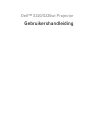 1
1
-
 2
2
-
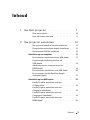 3
3
-
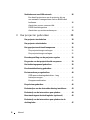 4
4
-
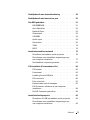 5
5
-
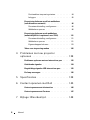 6
6
-
 7
7
-
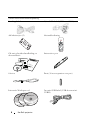 8
8
-
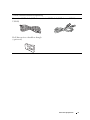 9
9
-
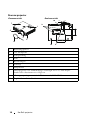 10
10
-
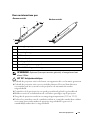 11
11
-
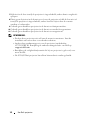 12
12
-
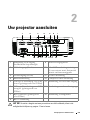 13
13
-
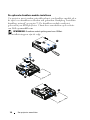 14
14
-
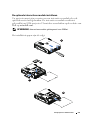 15
15
-
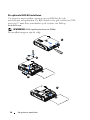 16
16
-
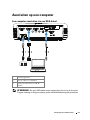 17
17
-
 18
18
-
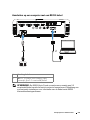 19
19
-
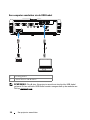 20
20
-
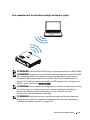 21
21
-
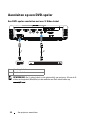 22
22
-
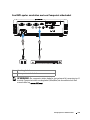 23
23
-
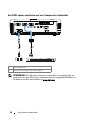 24
24
-
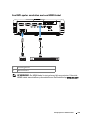 25
25
-
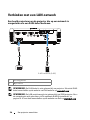 26
26
-
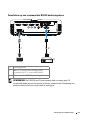 27
27
-
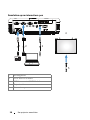 28
28
-
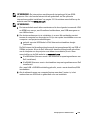 29
29
-
 30
30
-
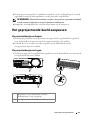 31
31
-
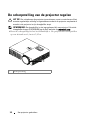 32
32
-
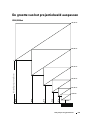 33
33
-
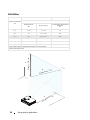 34
34
-
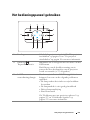 35
35
-
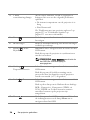 36
36
-
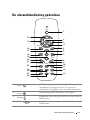 37
37
-
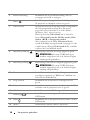 38
38
-
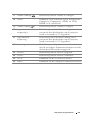 39
39
-
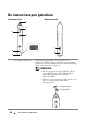 40
40
-
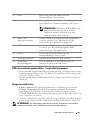 41
41
-
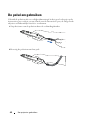 42
42
-
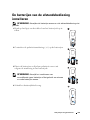 43
43
-
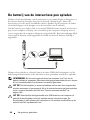 44
44
-
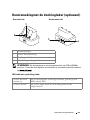 45
45
-
 46
46
-
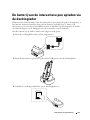 47
47
-
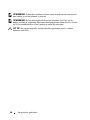 48
48
-
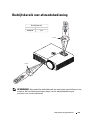 49
49
-
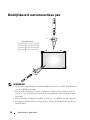 50
50
-
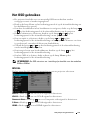 51
51
-
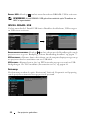 52
52
-
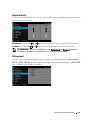 53
53
-
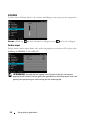 54
54
-
 55
55
-
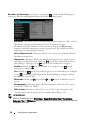 56
56
-
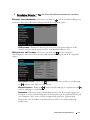 57
57
-
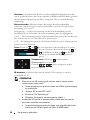 58
58
-
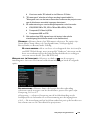 59
59
-
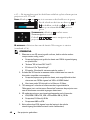 60
60
-
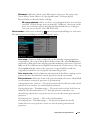 61
61
-
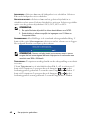 62
62
-
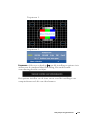 63
63
-
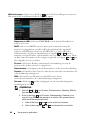 64
64
-
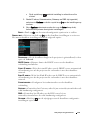 65
65
-
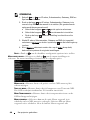 66
66
-
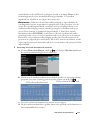 67
67
-
 68
68
-
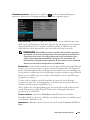 69
69
-
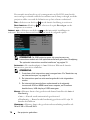 70
70
-
 71
71
-
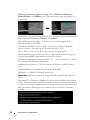 72
72
-
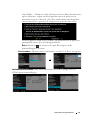 73
73
-
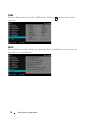 74
74
-
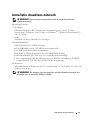 75
75
-
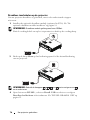 76
76
-
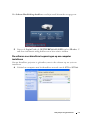 77
77
-
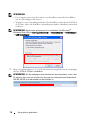 78
78
-
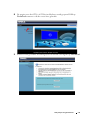 79
79
-
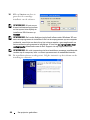 80
80
-
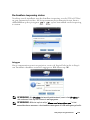 81
81
-
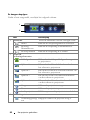 82
82
-
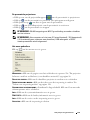 83
83
-
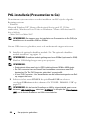 84
84
-
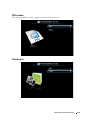 85
85
-
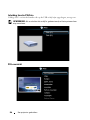 86
86
-
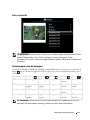 87
87
-
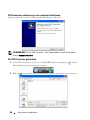 88
88
-
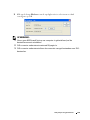 89
89
-
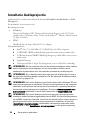 90
90
-
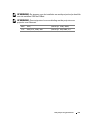 91
91
-
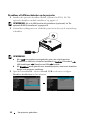 92
92
-
 93
93
-
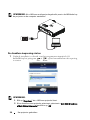 94
94
-
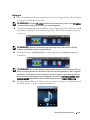 95
95
-
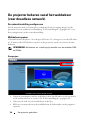 96
96
-
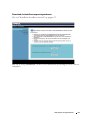 97
97
-
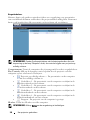 98
98
-
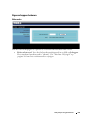 99
99
-
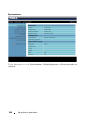 100
100
-
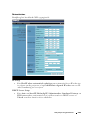 101
101
-
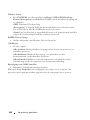 102
102
-
 103
103
-
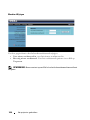 104
104
-
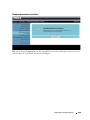 105
105
-
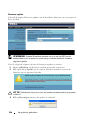 106
106
-
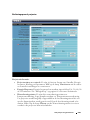 107
107
-
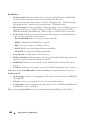 108
108
-
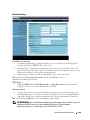 109
109
-
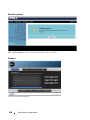 110
110
-
 111
111
-
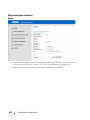 112
112
-
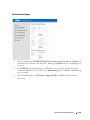 113
113
-
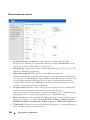 114
114
-
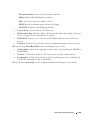 115
115
-
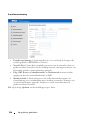 116
116
-
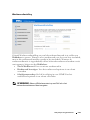 117
117
-
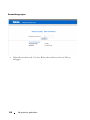 118
118
-
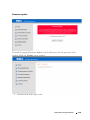 119
119
-
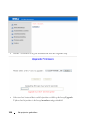 120
120
-
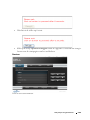 121
121
-
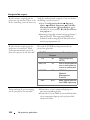 122
122
-
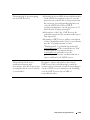 123
123
-
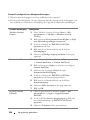 124
124
-
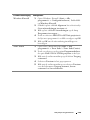 125
125
-
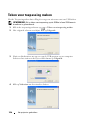 126
126
-
 127
127
-
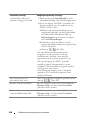 128
128
-
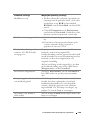 129
129
-
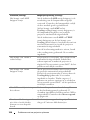 130
130
-
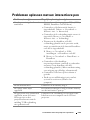 131
131
-
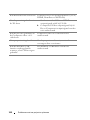 132
132
-
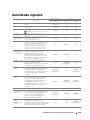 133
133
-
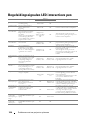 134
134
-
 135
135
-
 136
136
-
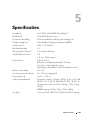 137
137
-
 138
138
-
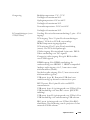 139
139
-
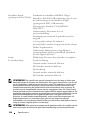 140
140
-
 141
141
-
 142
142
-
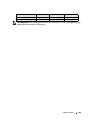 143
143
-
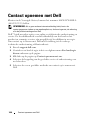 144
144
-
 145
145
-
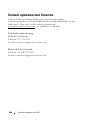 146
146
-
 147
147
-
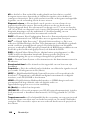 148
148
-
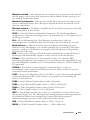 149
149
-
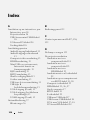 150
150
-
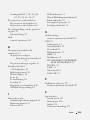 151
151
-
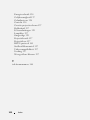 152
152
Dell S320 de handleiding
- Categorie
- Dataprojectoren
- Type
- de handleiding
- Deze handleiding is ook geschikt voor
Gerelateerde artikelen
-
Dell Mobile Projector M115HD de handleiding
-
Dell S500wi Projector de handleiding
-
Dell S500 Projector de handleiding
-
Dell M110 Projector de handleiding
-
Dell Mobile Projector M900HD de handleiding
-
Dell Projector M318WL de handleiding
-
Dell S510 Interactive Projector de handleiding
-
Dell Advanced Projector P519HL Gebruikershandleiding
-
Dell S510n Projector de handleiding
-
Dell M109S Projector de handleiding